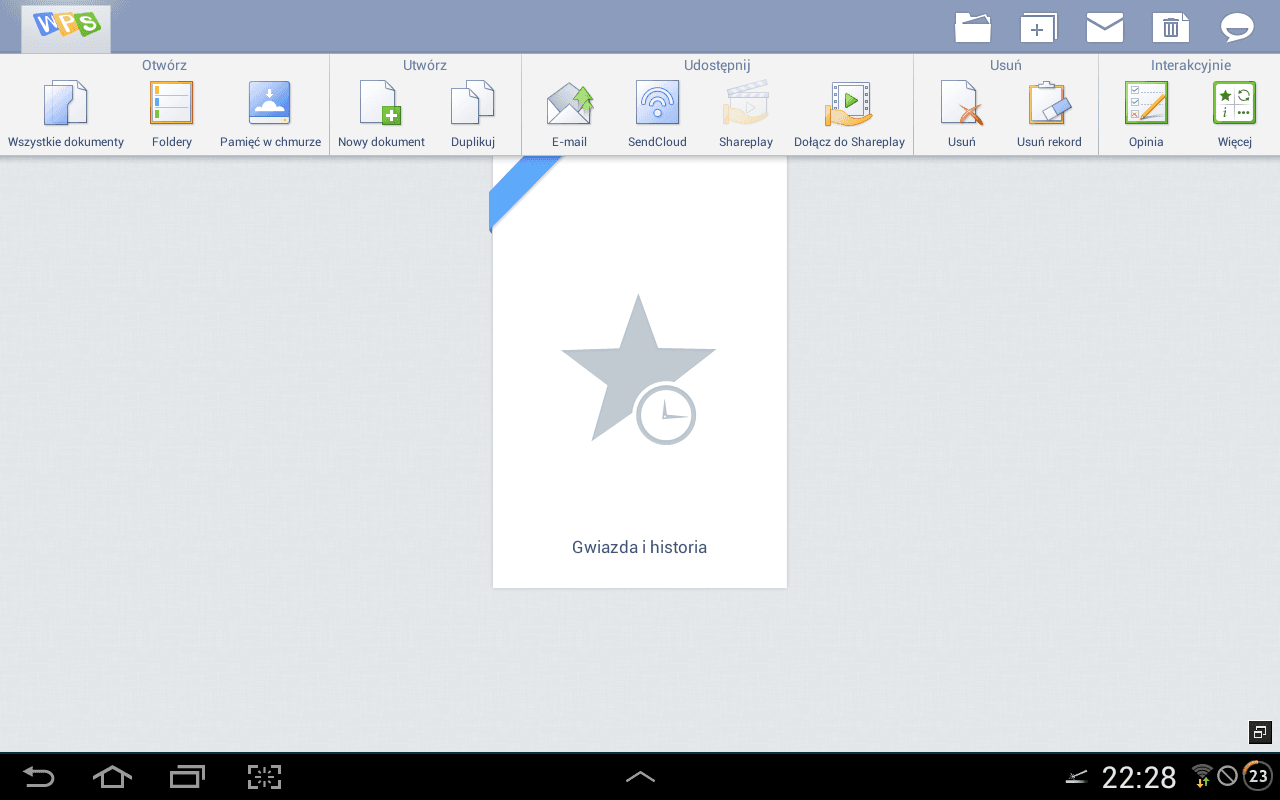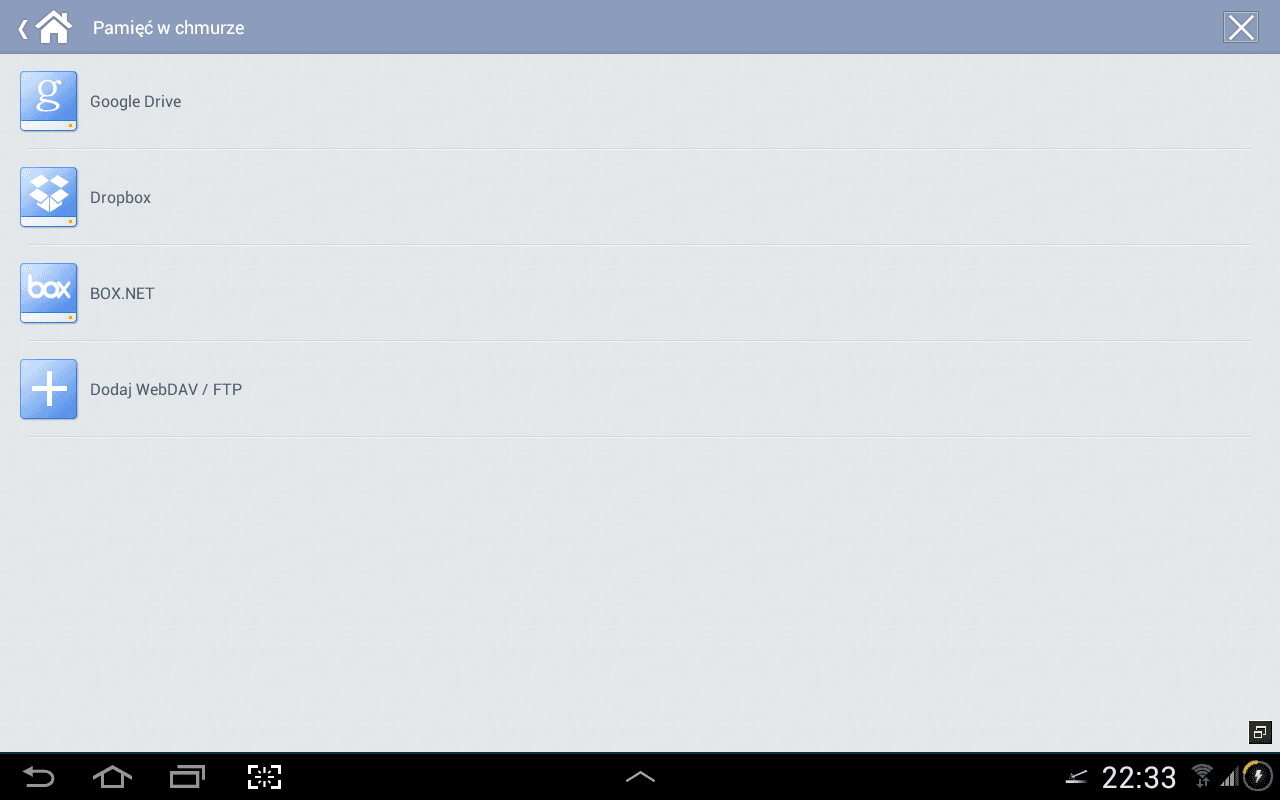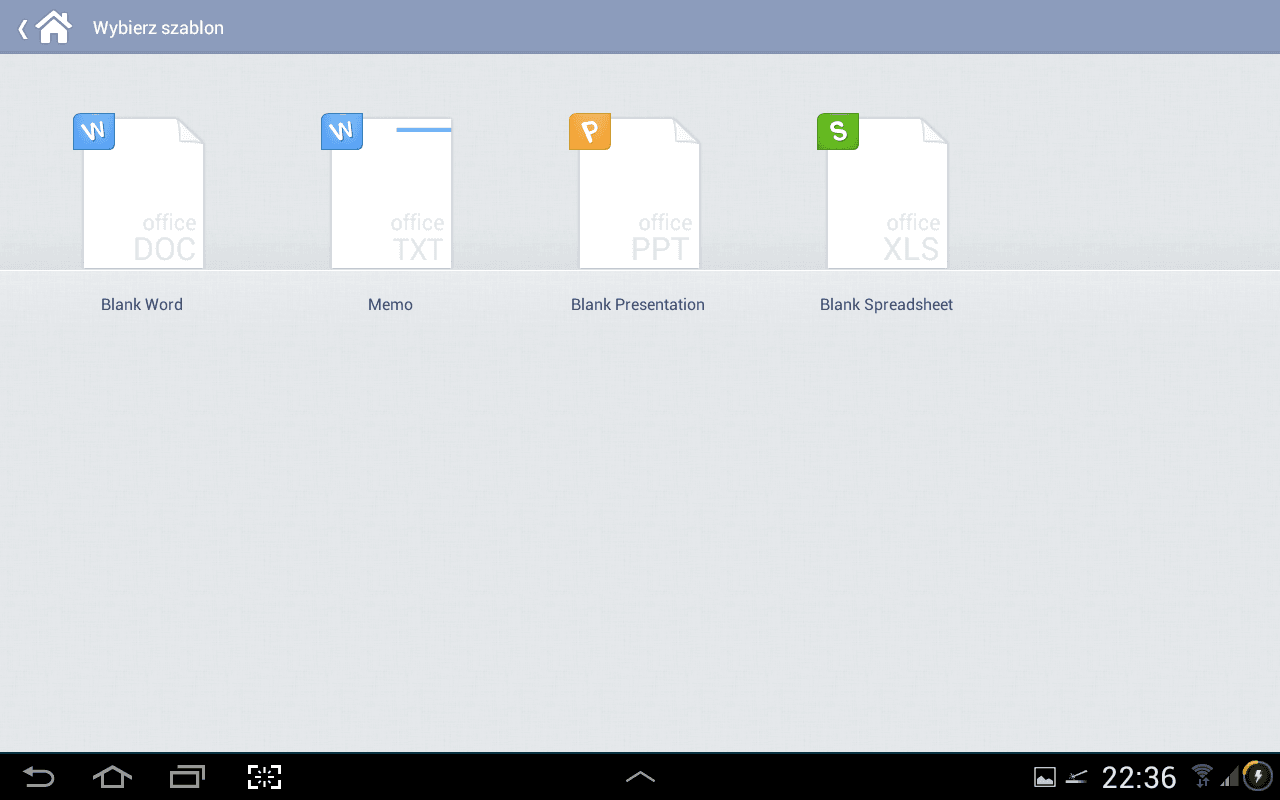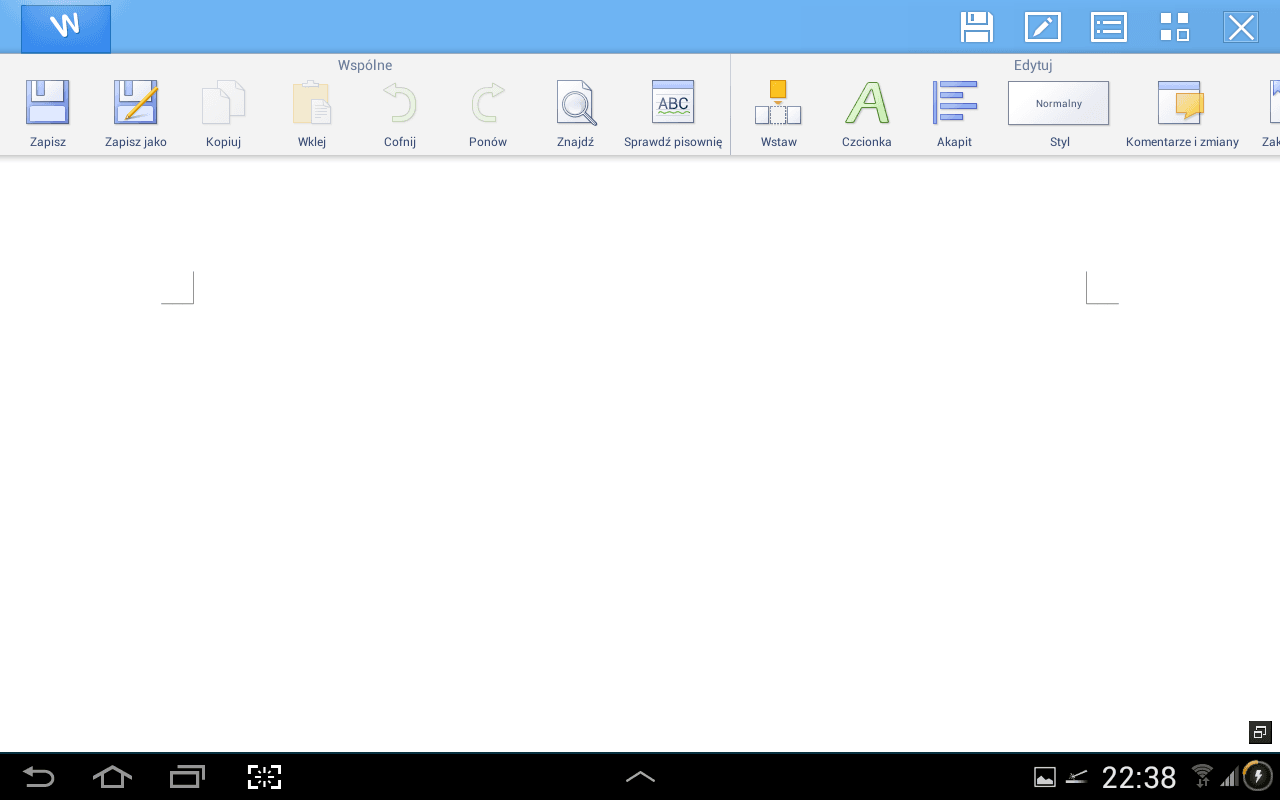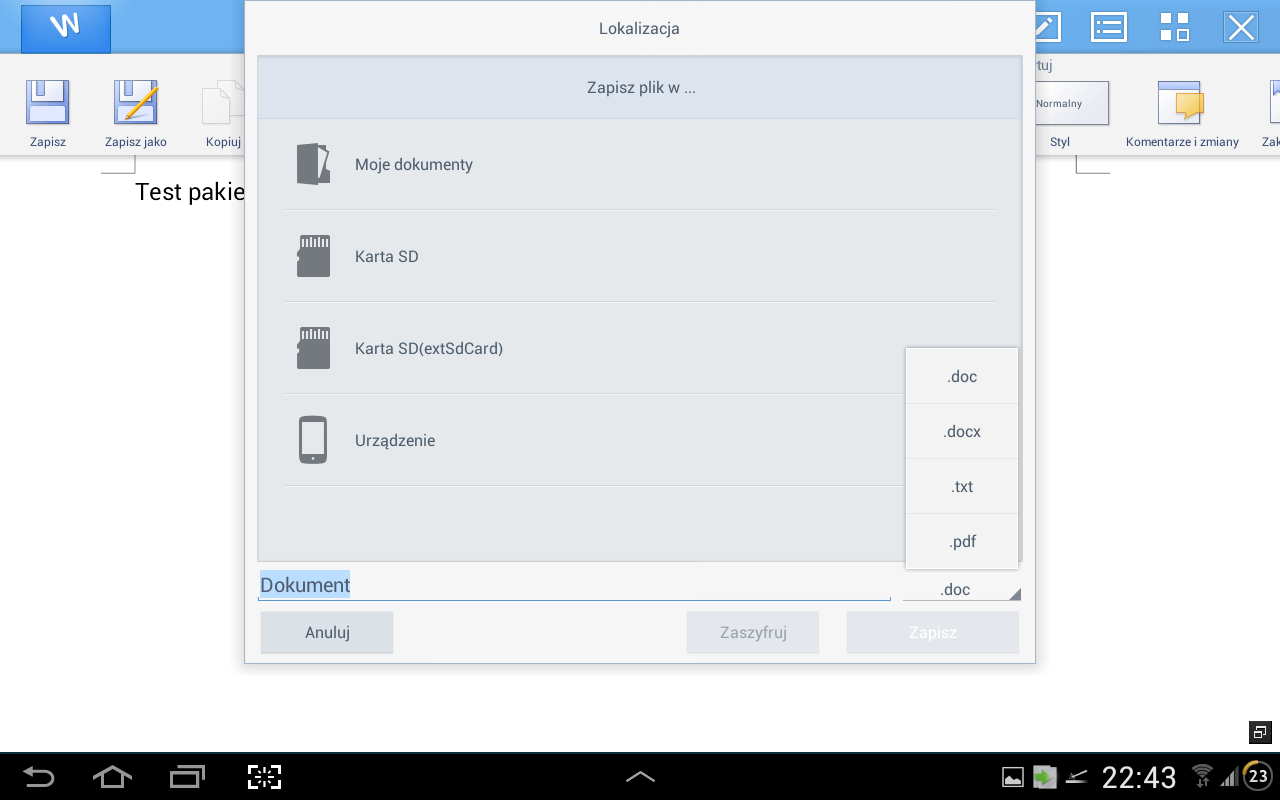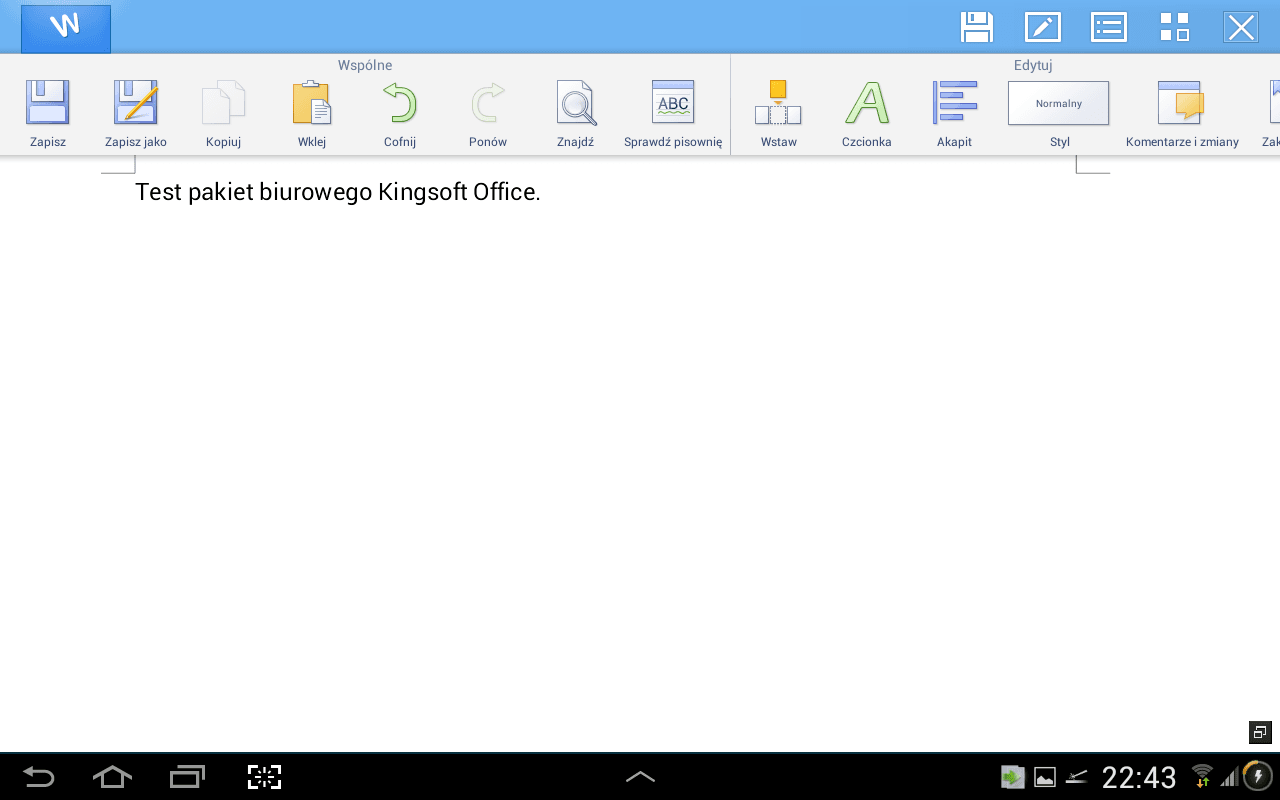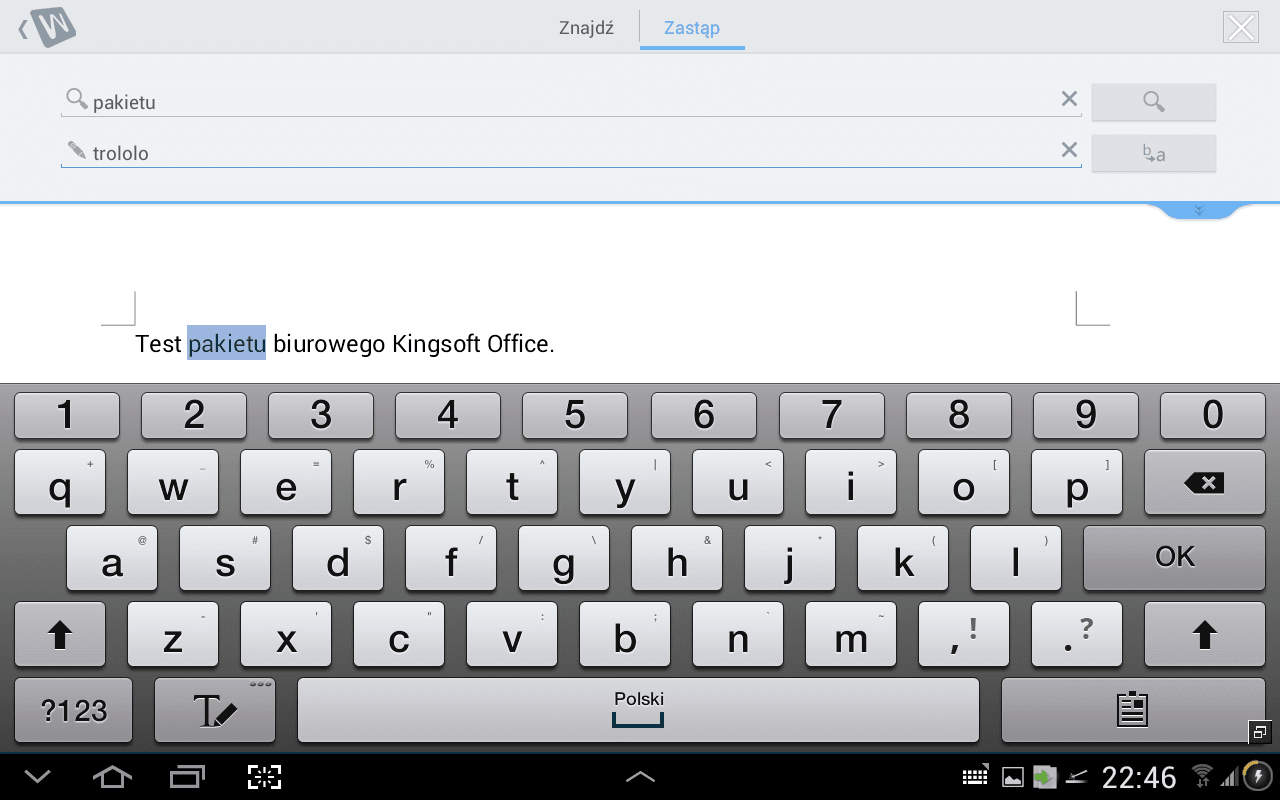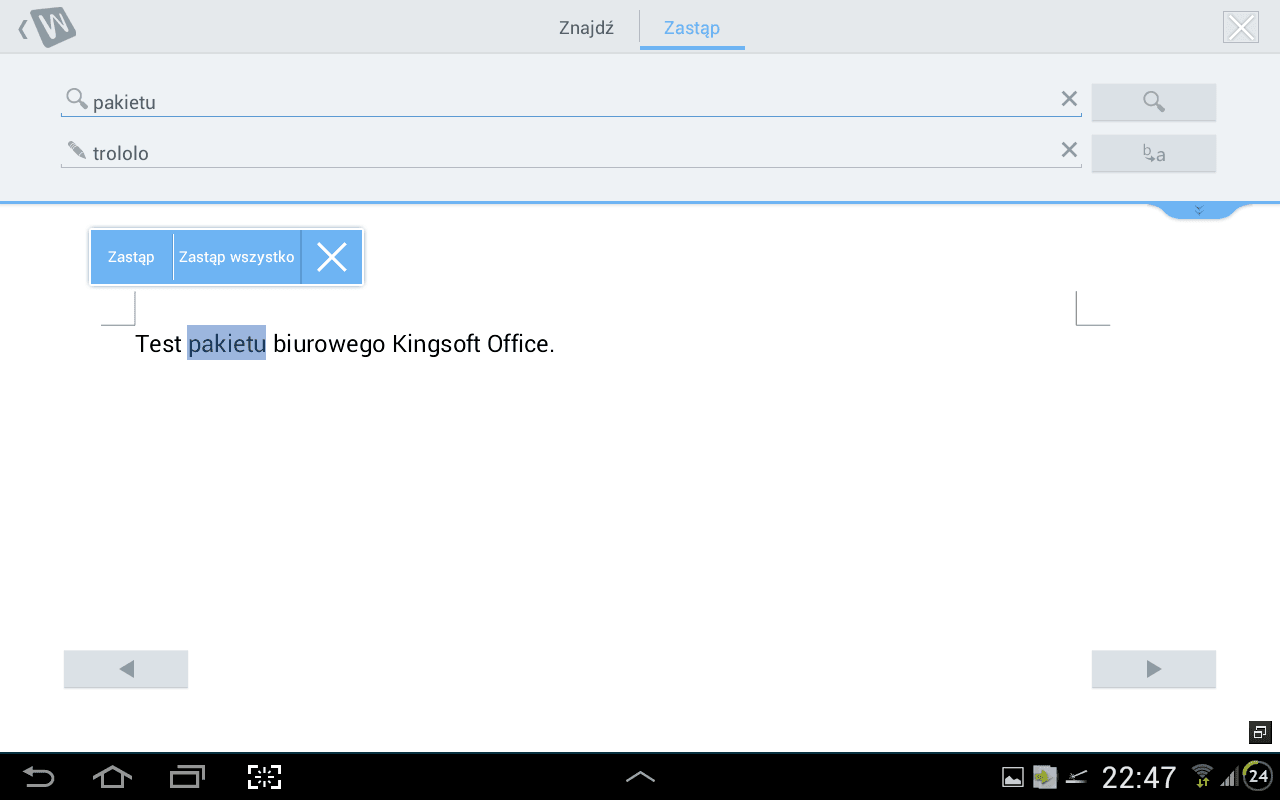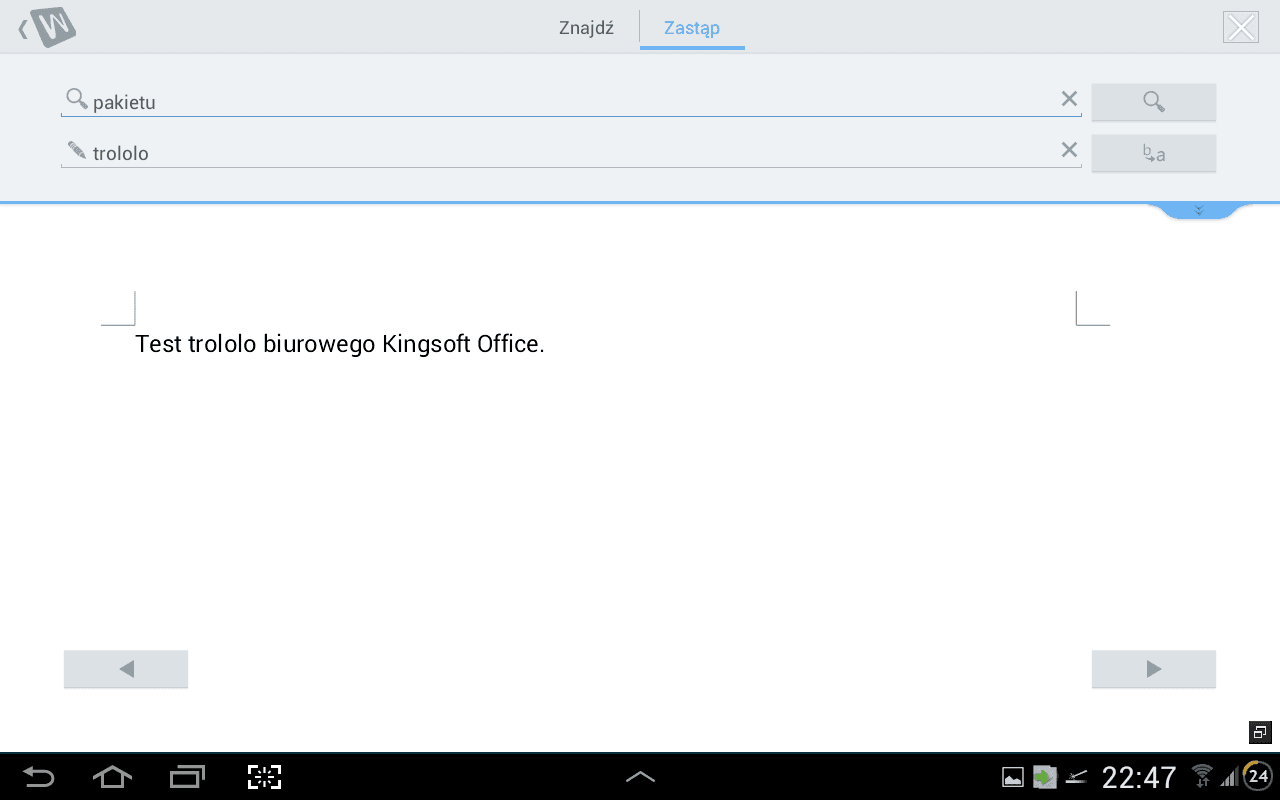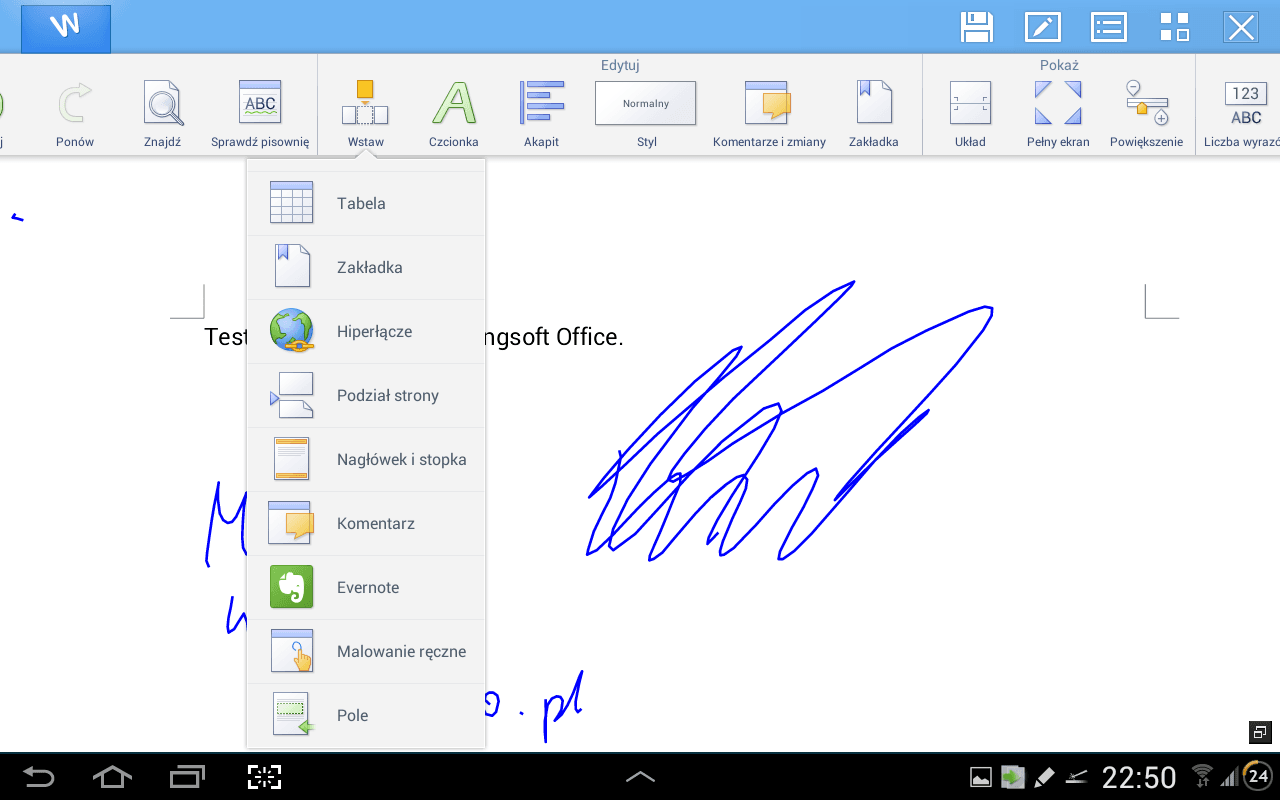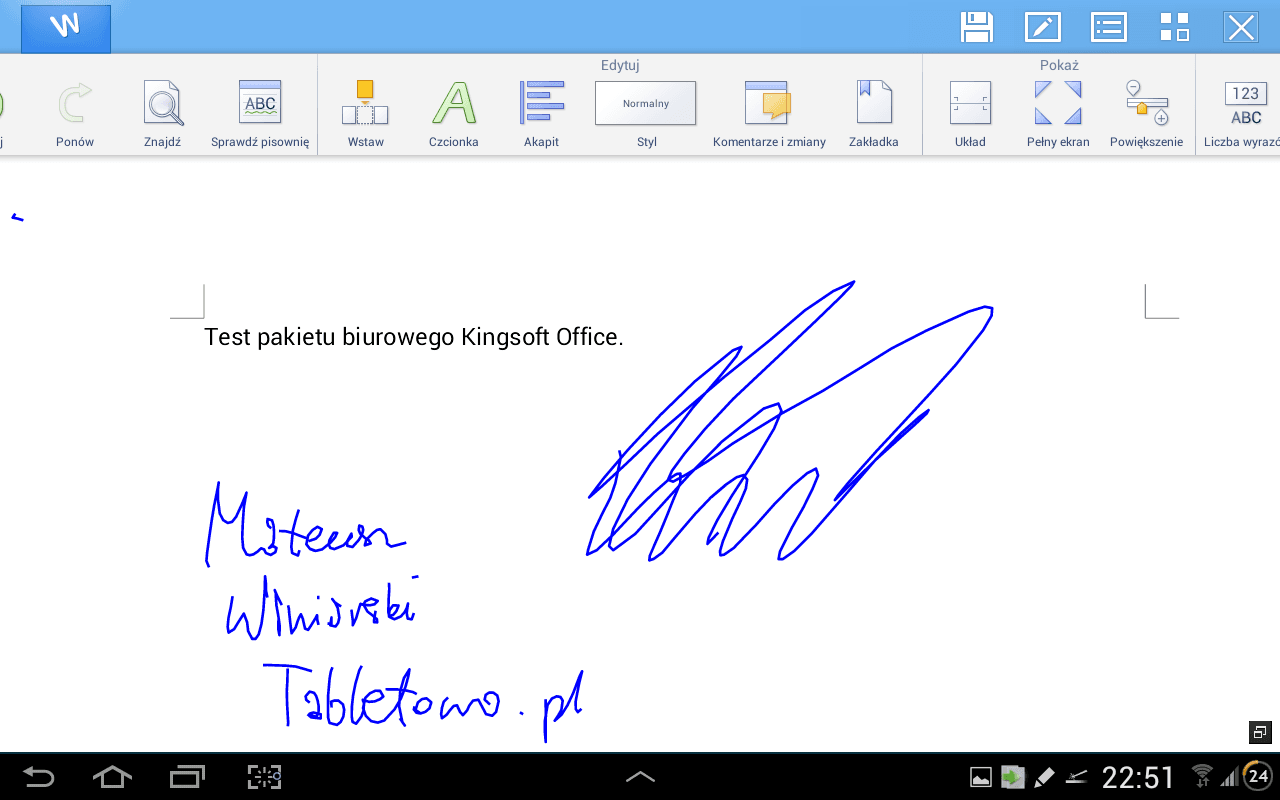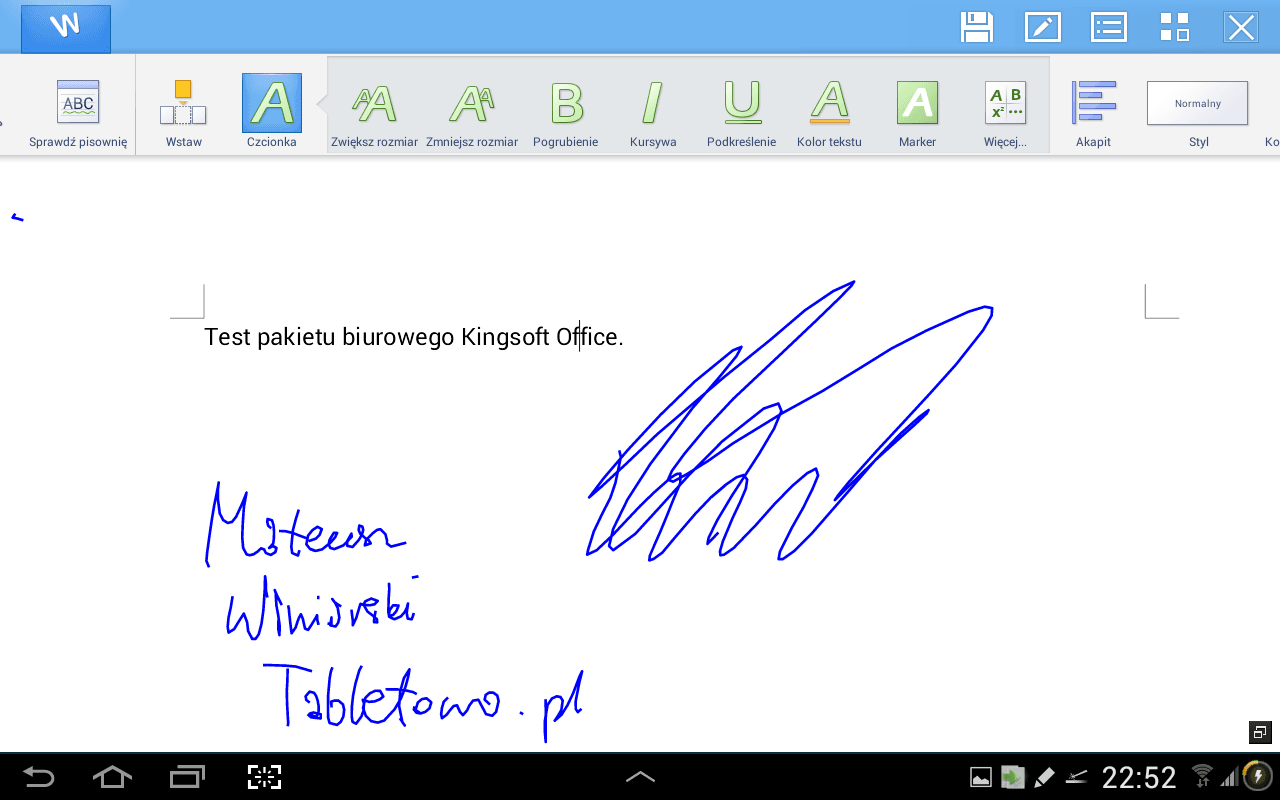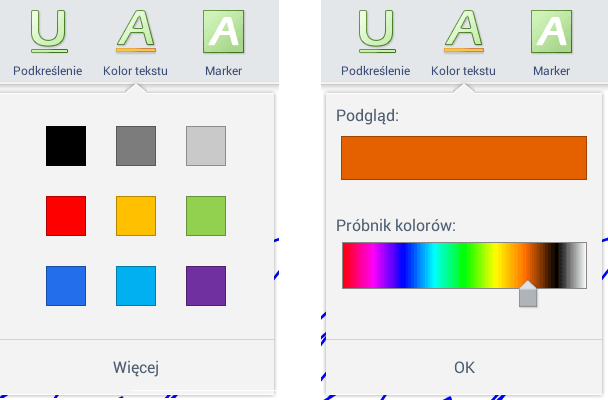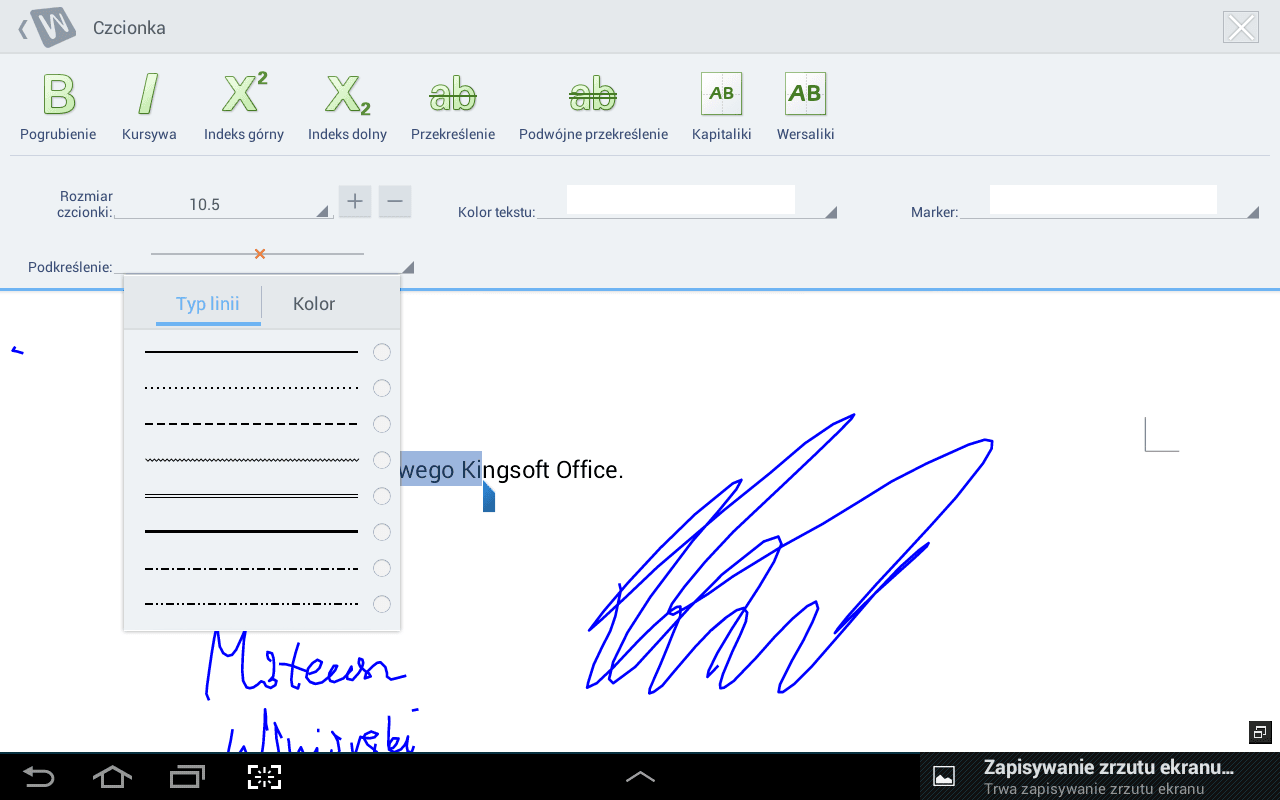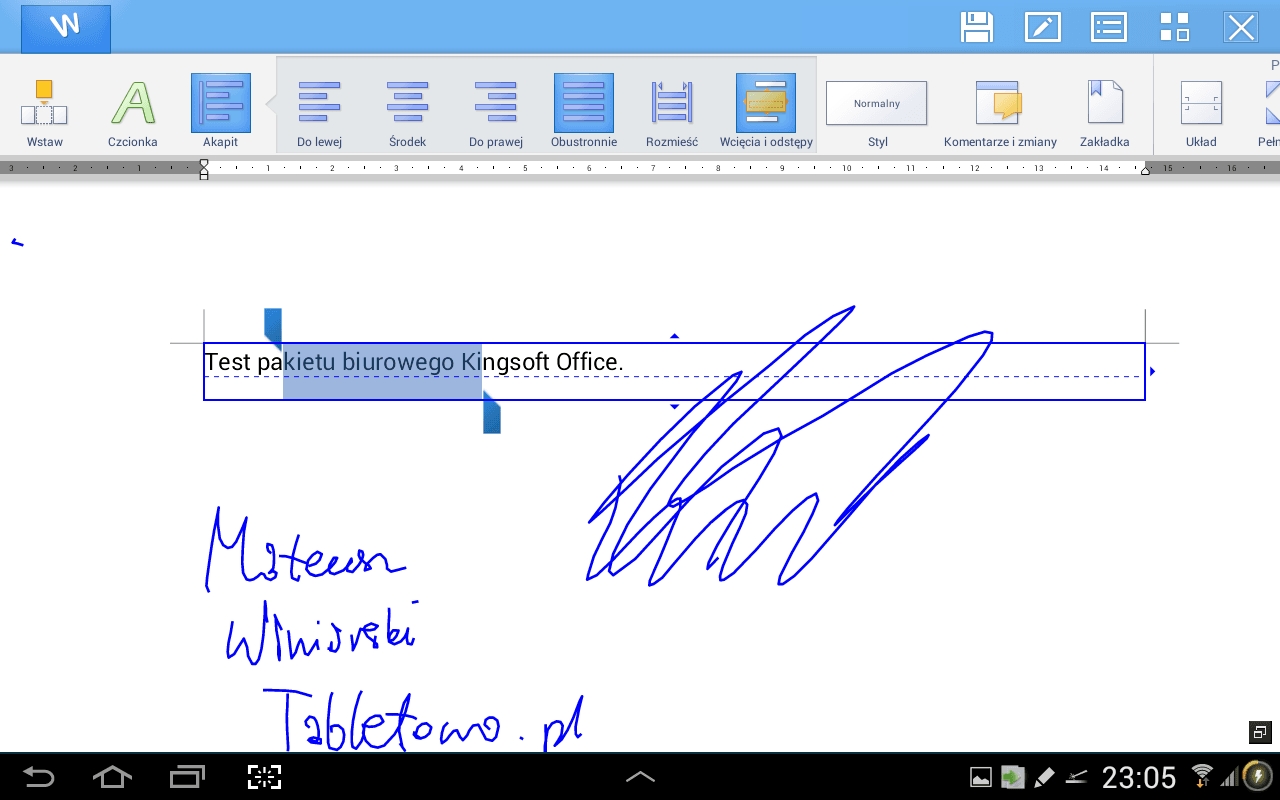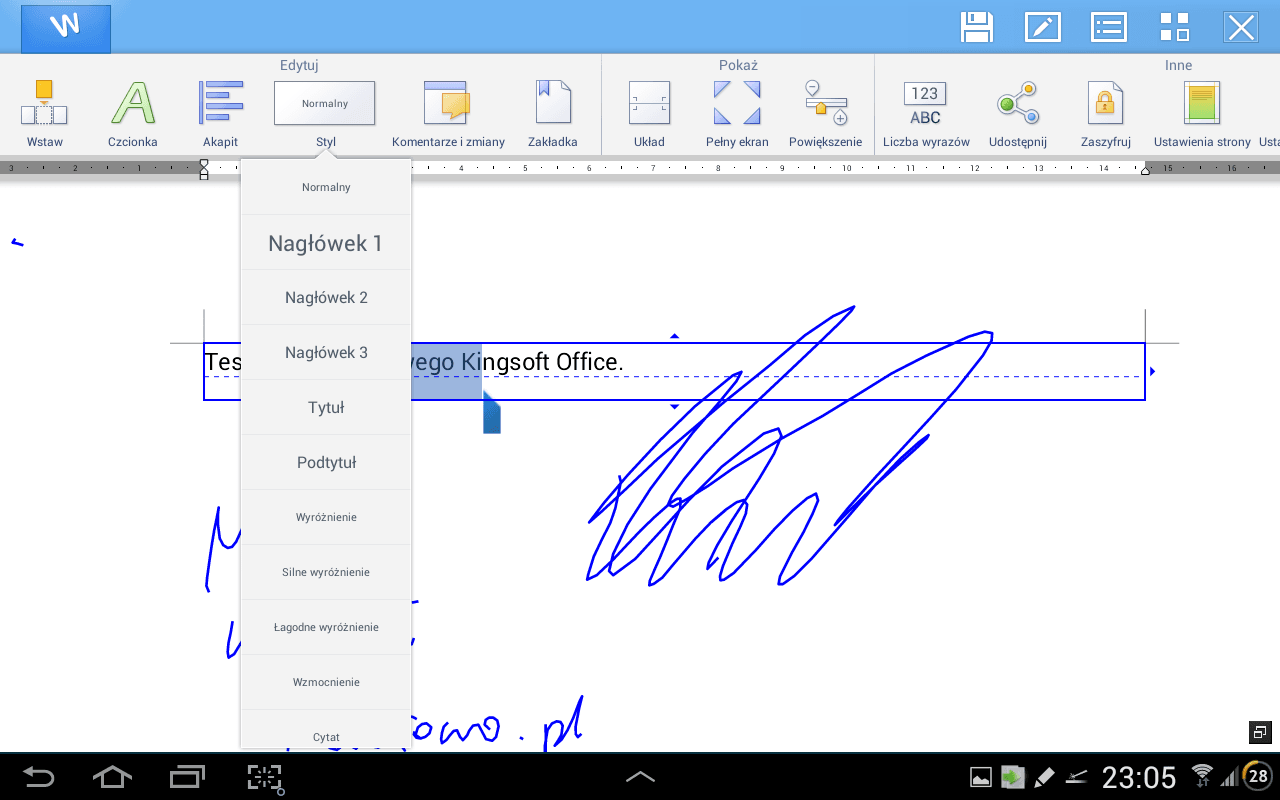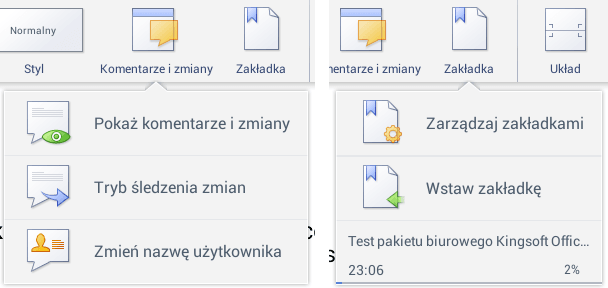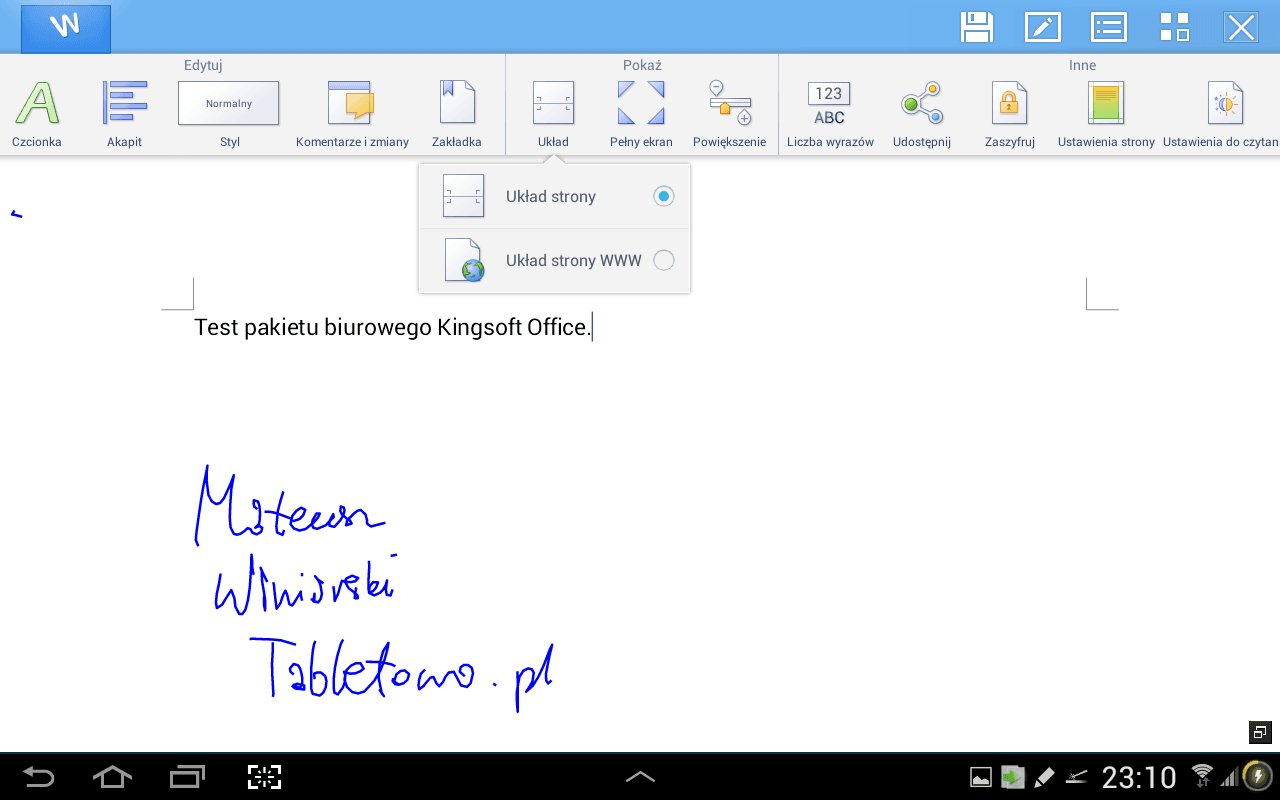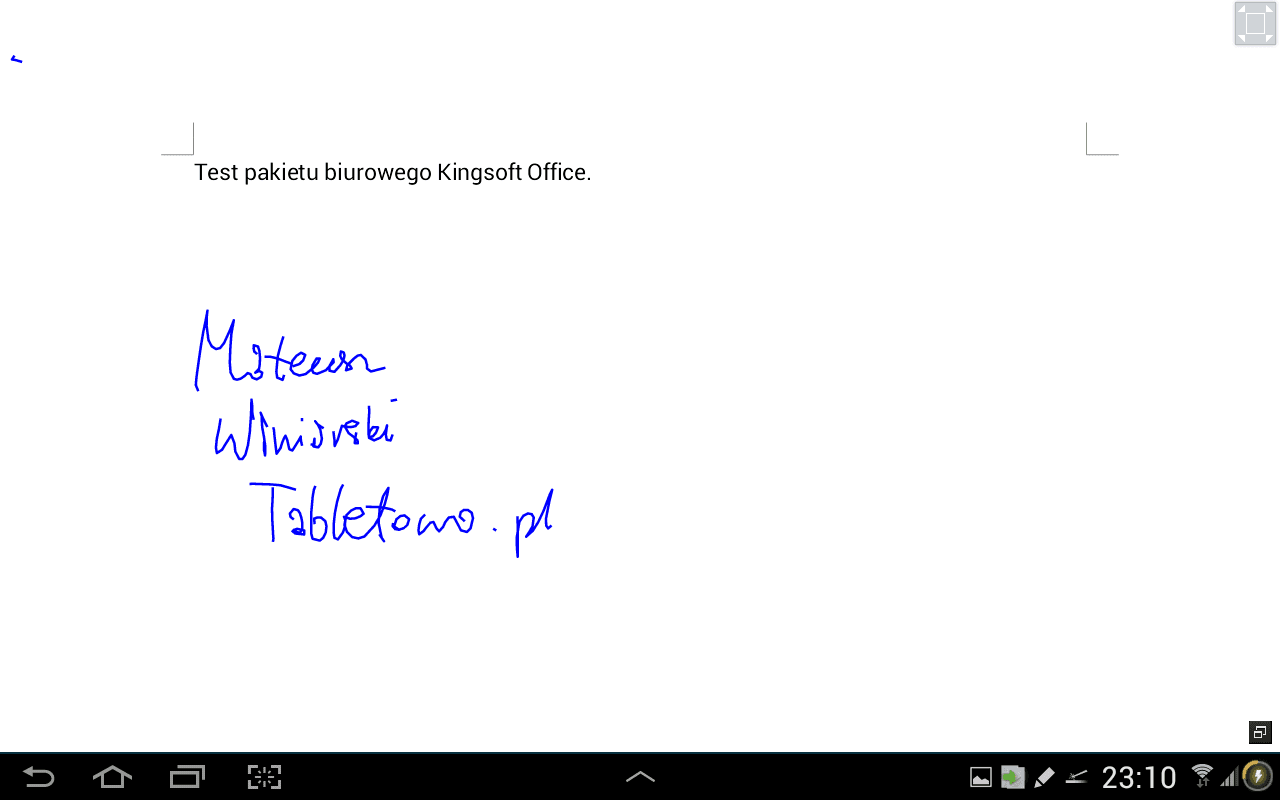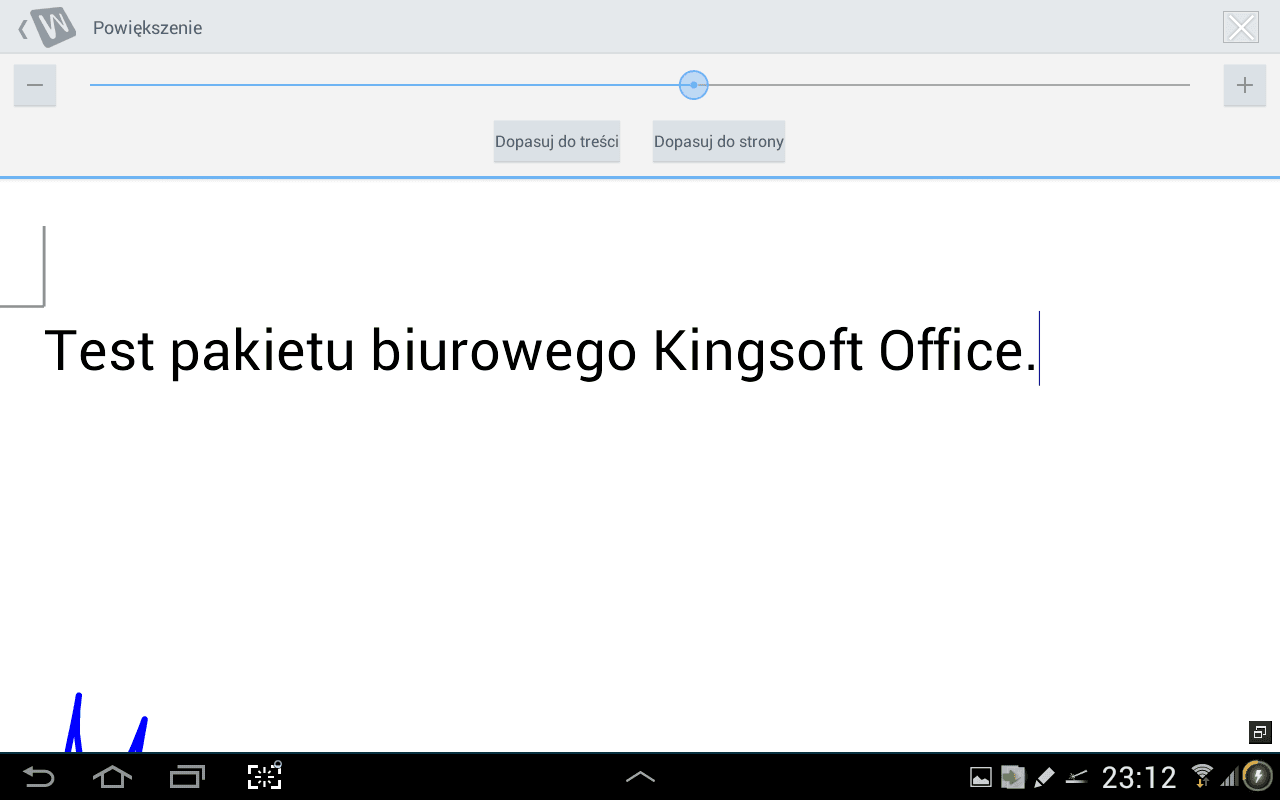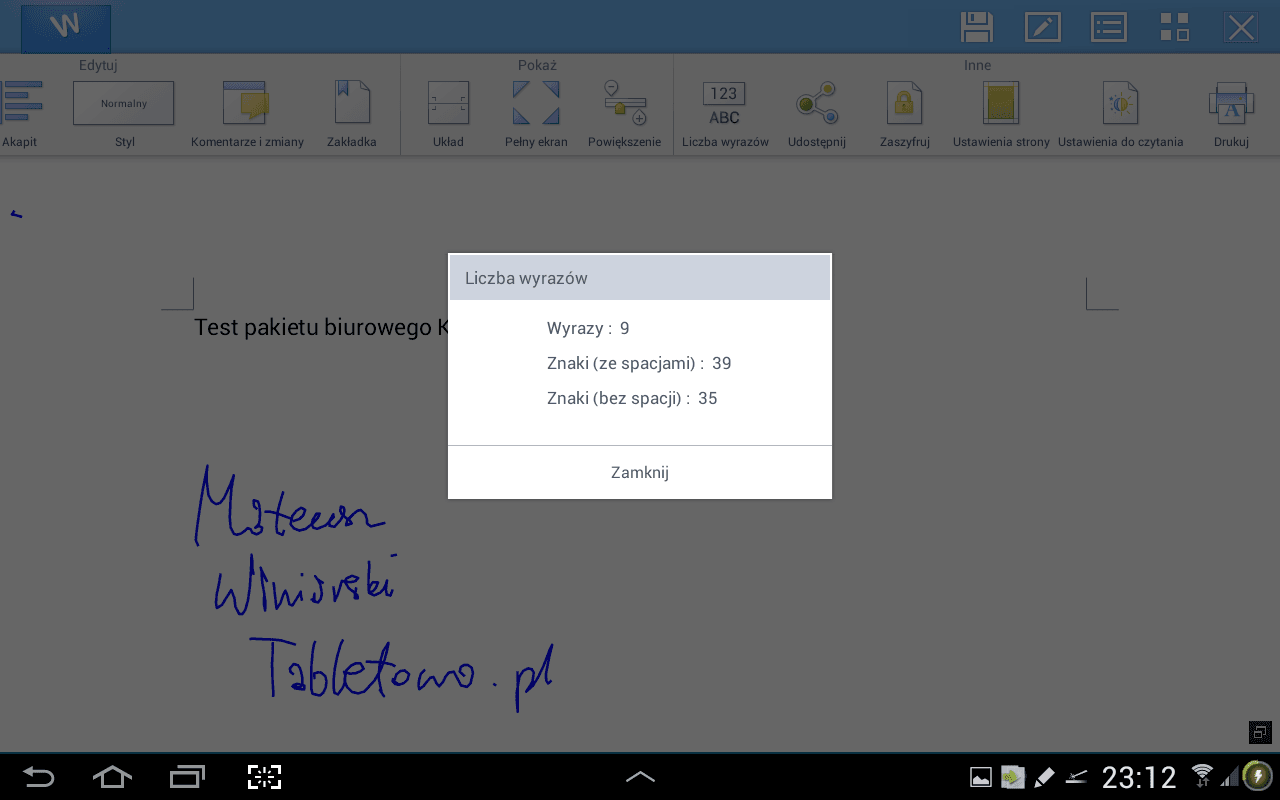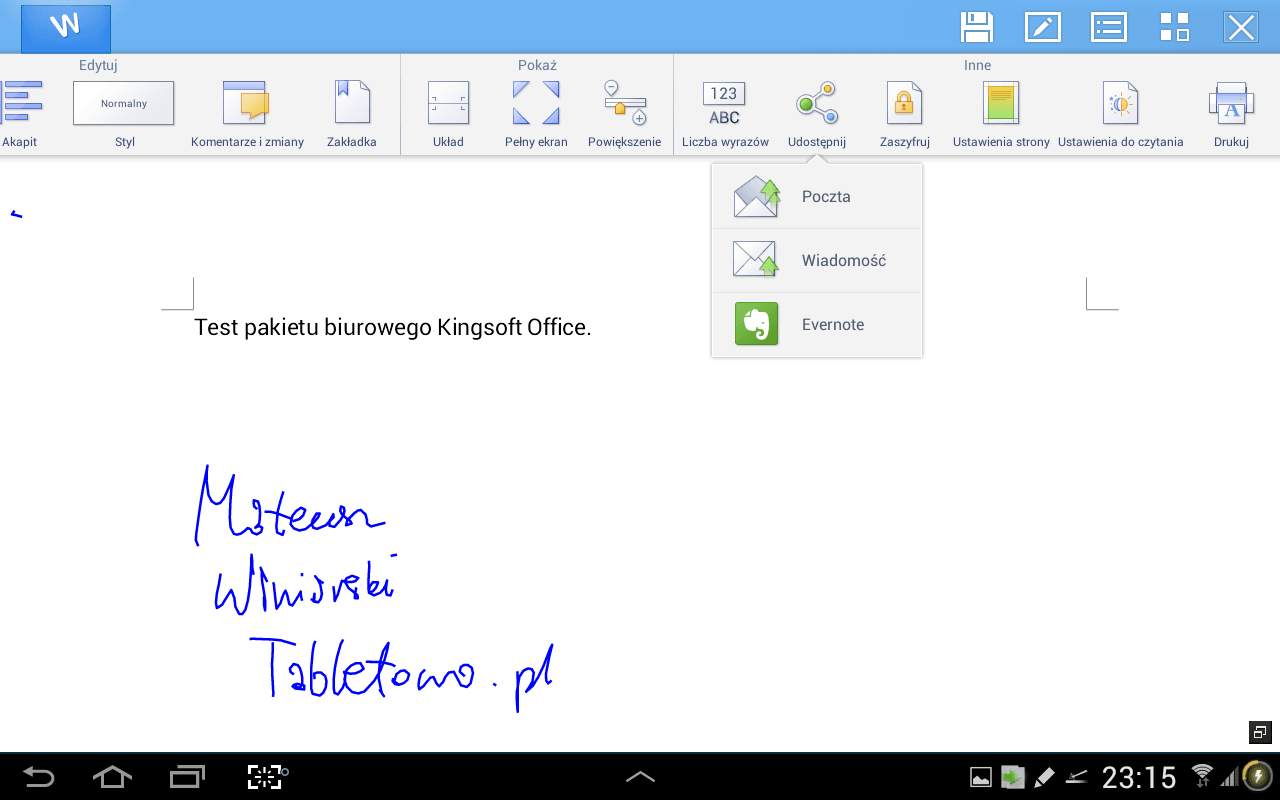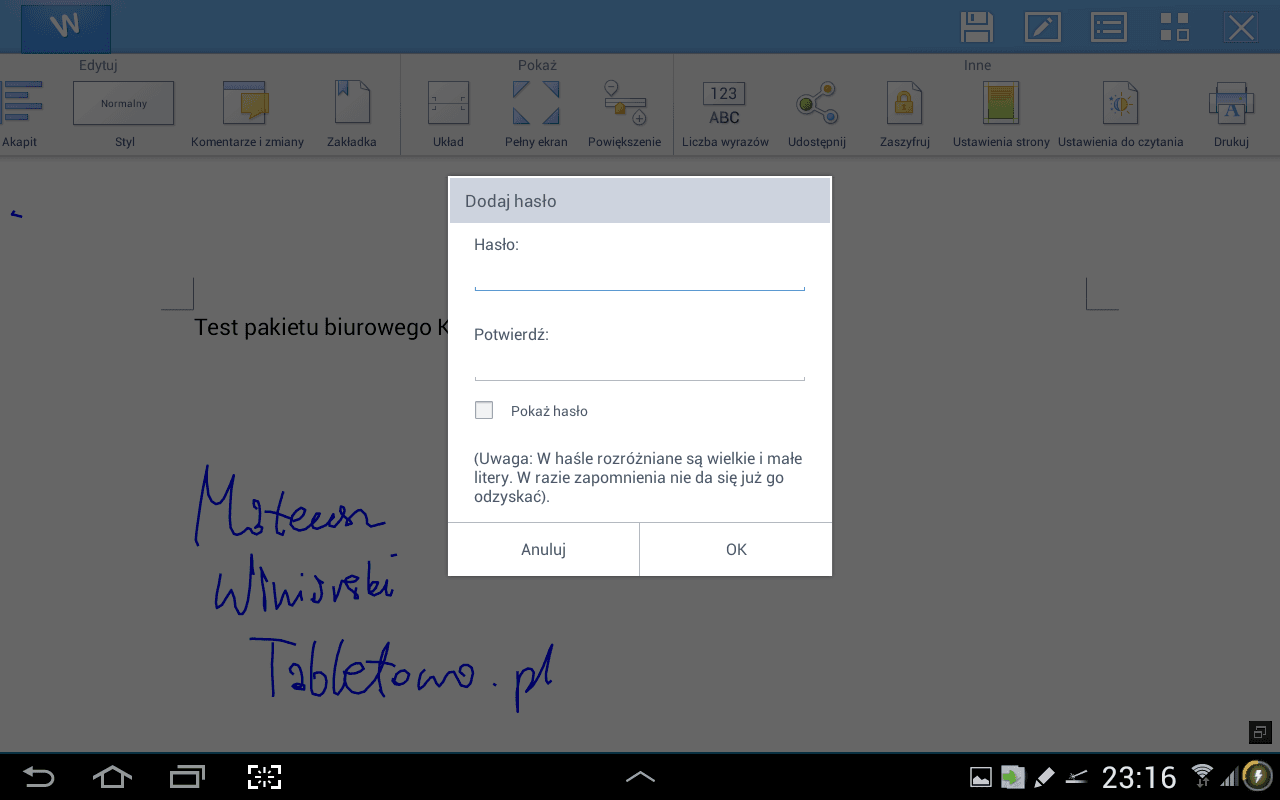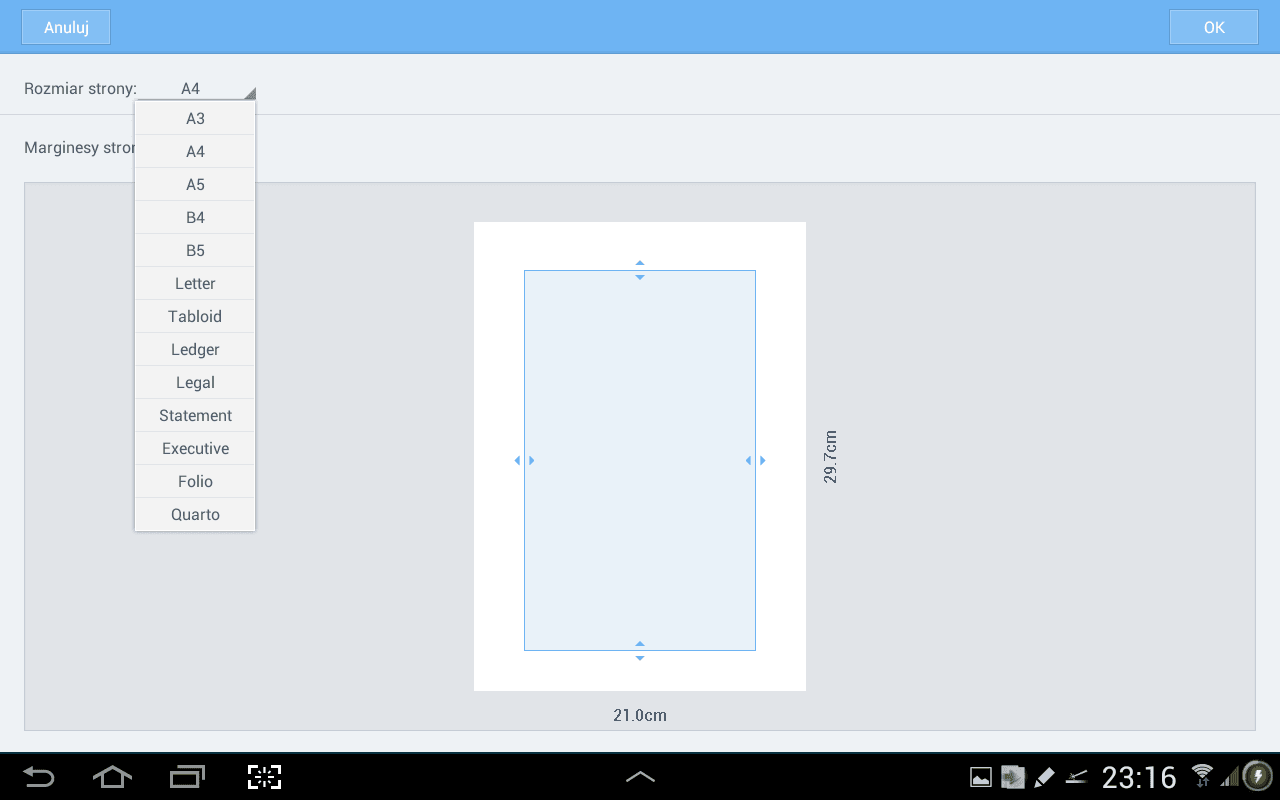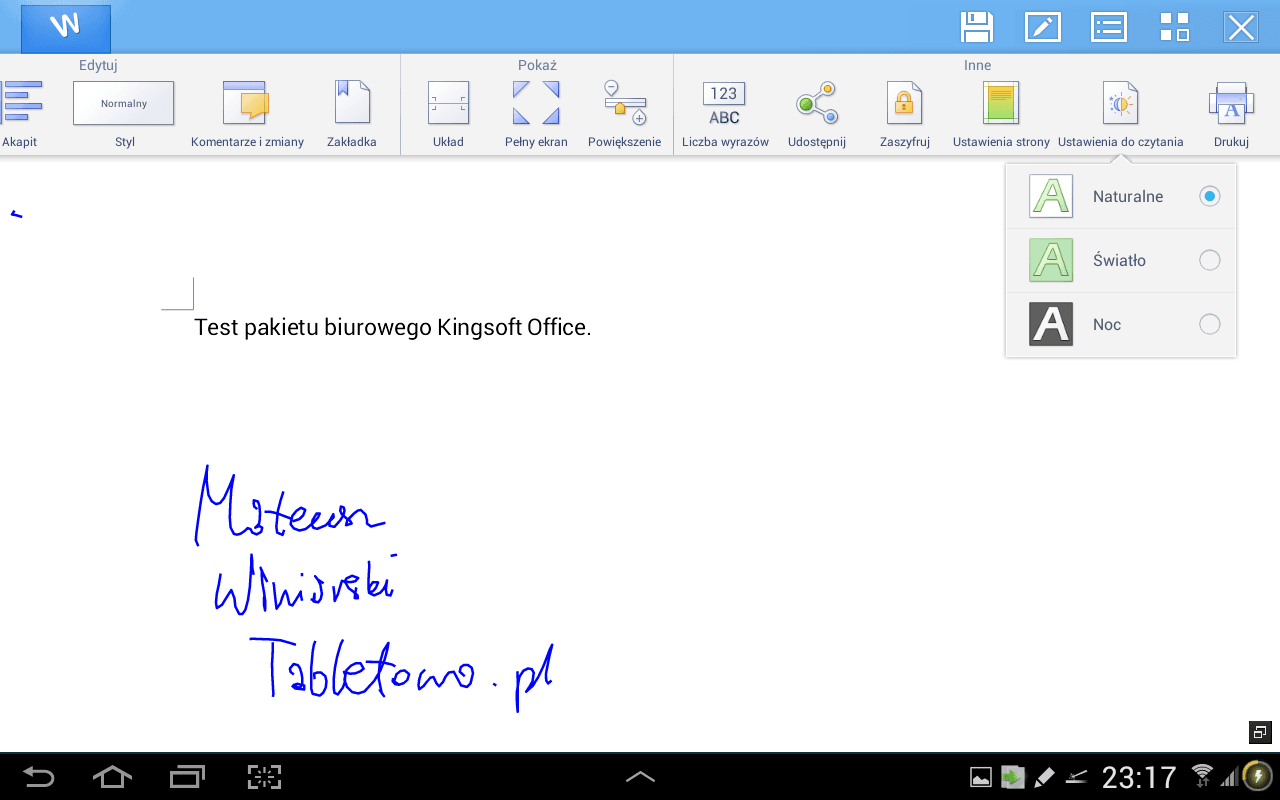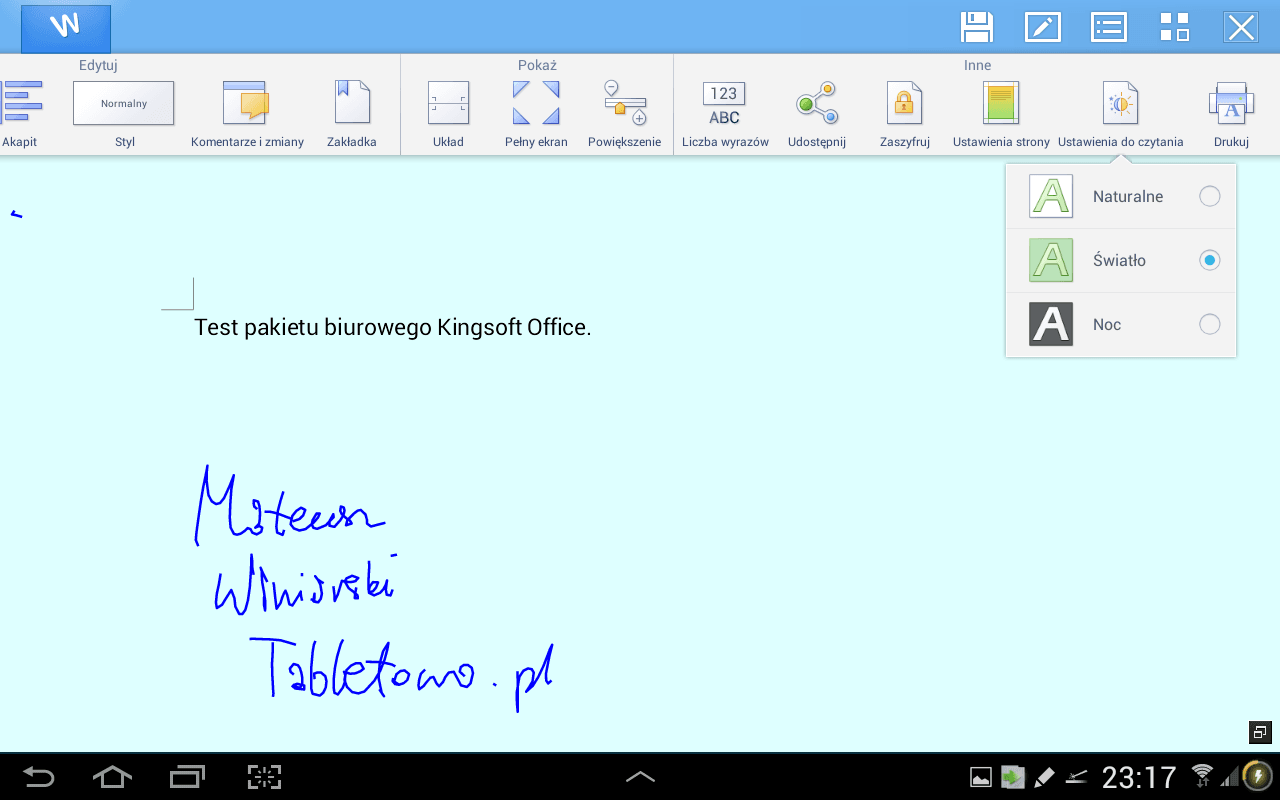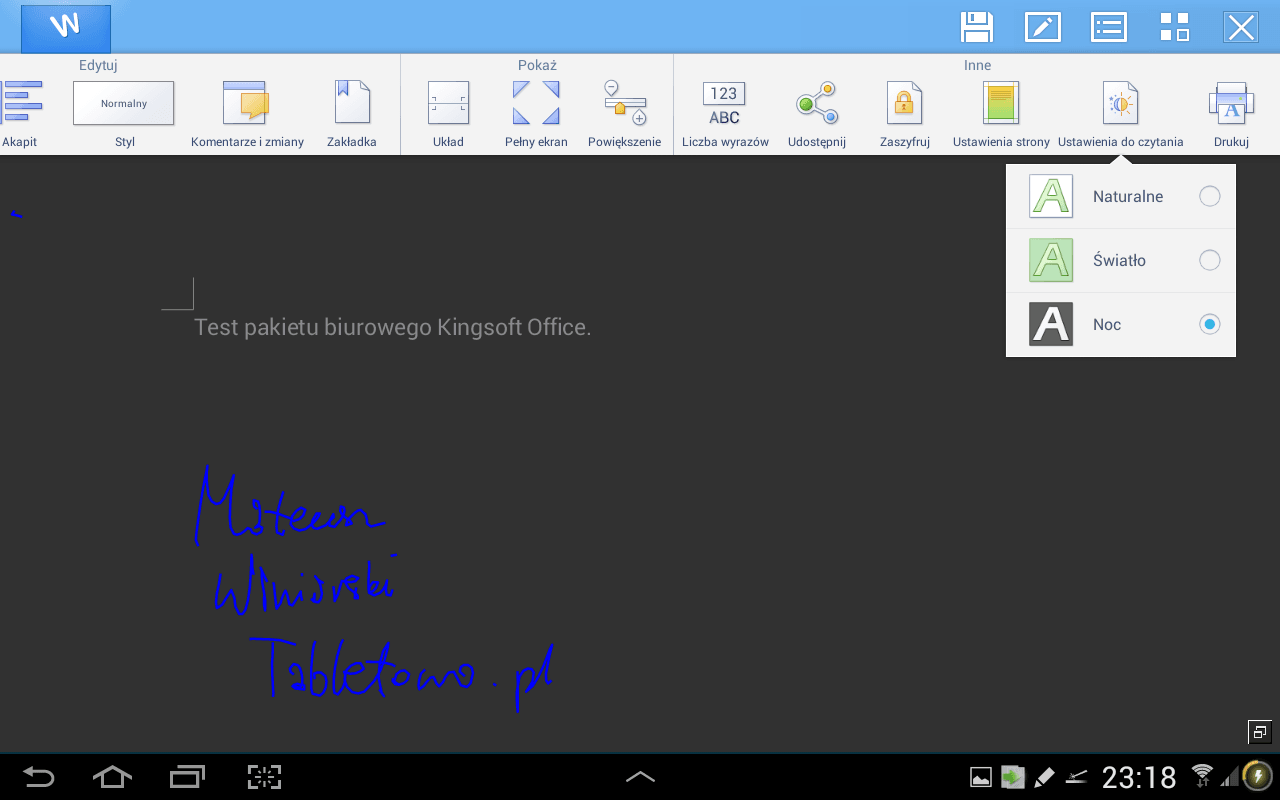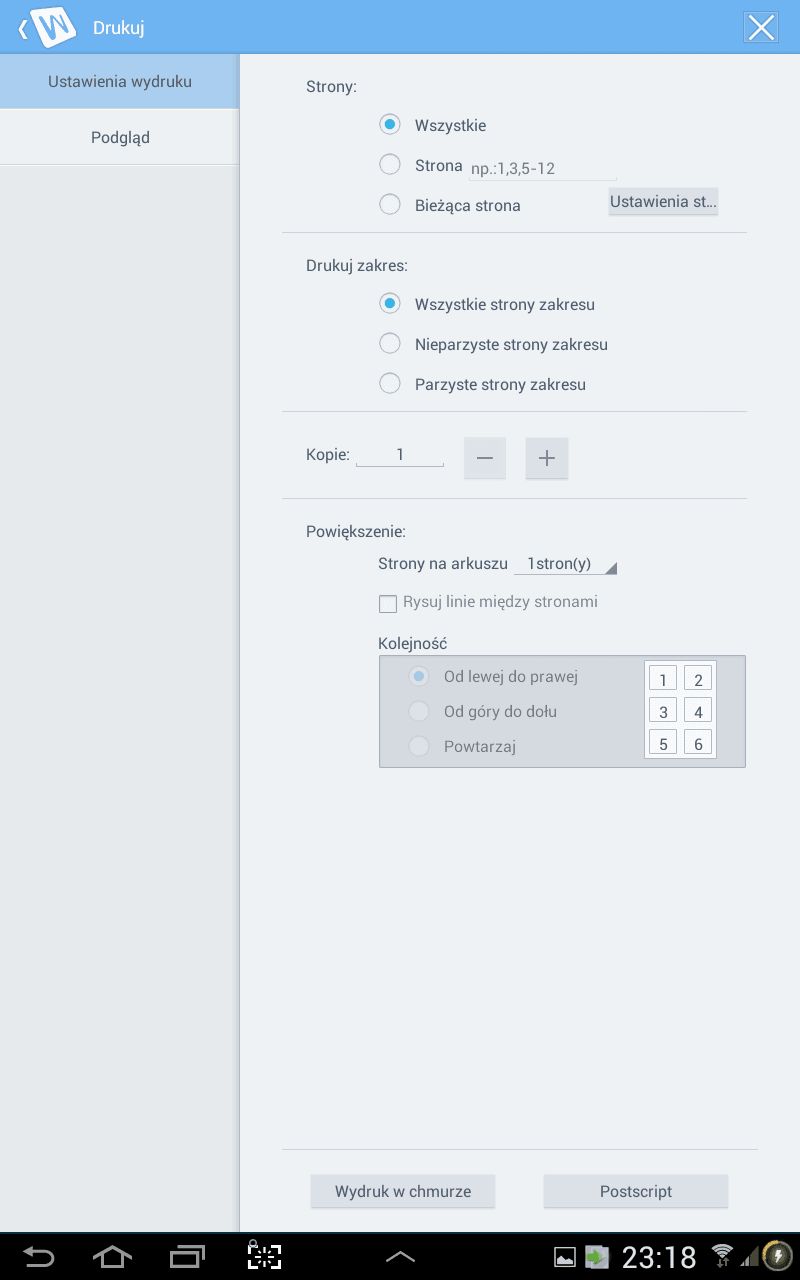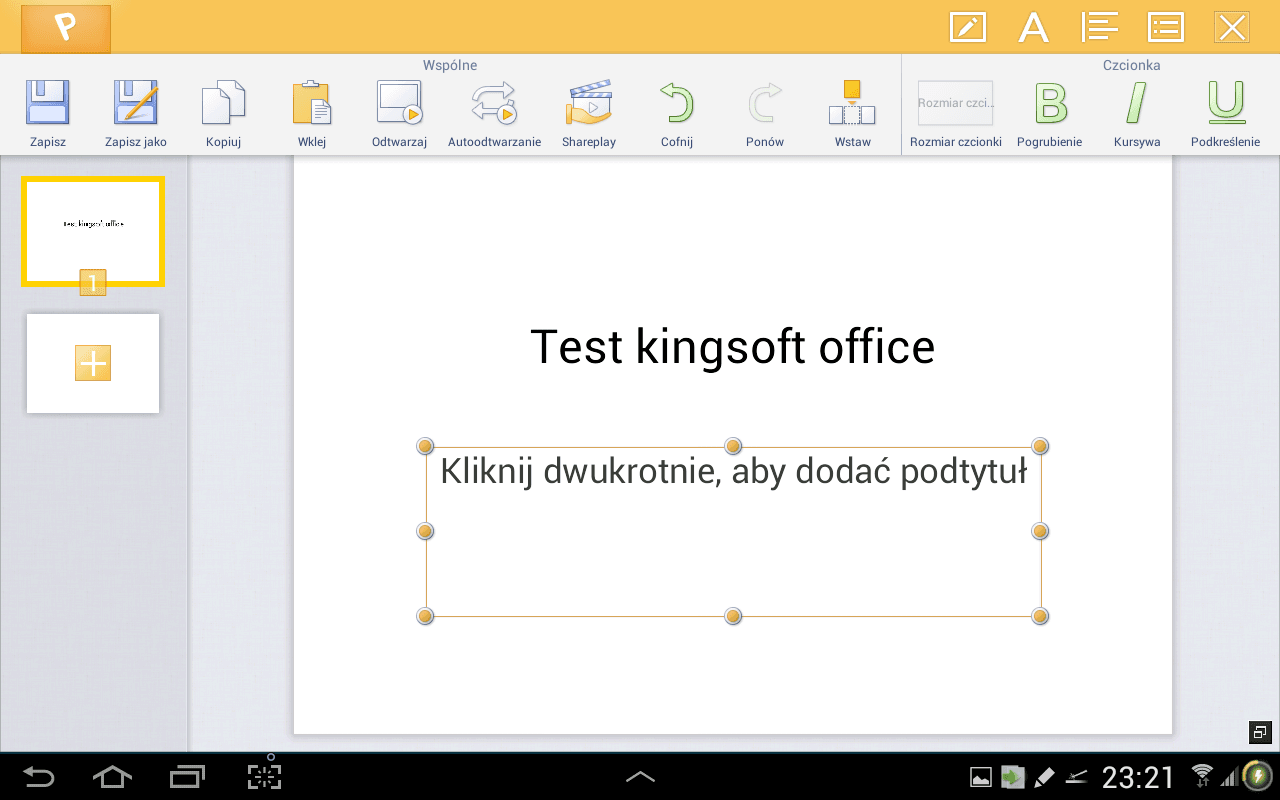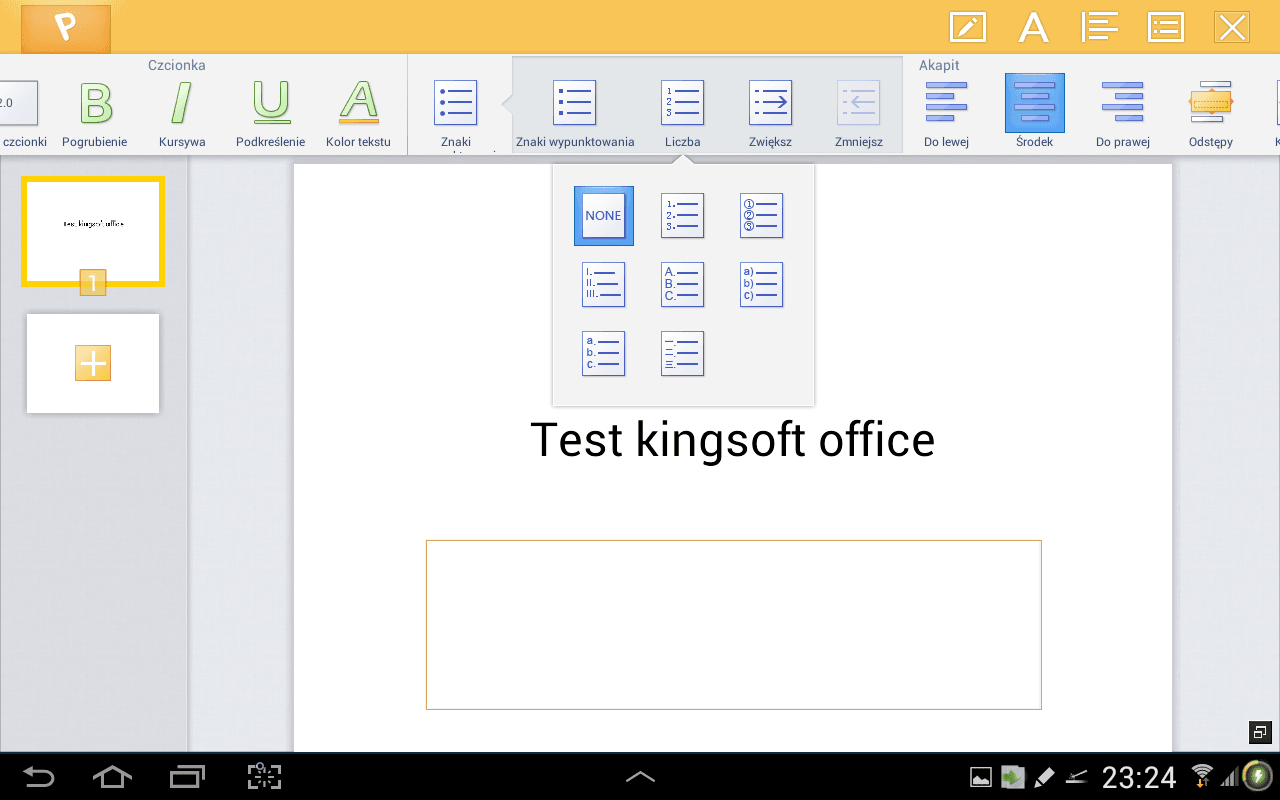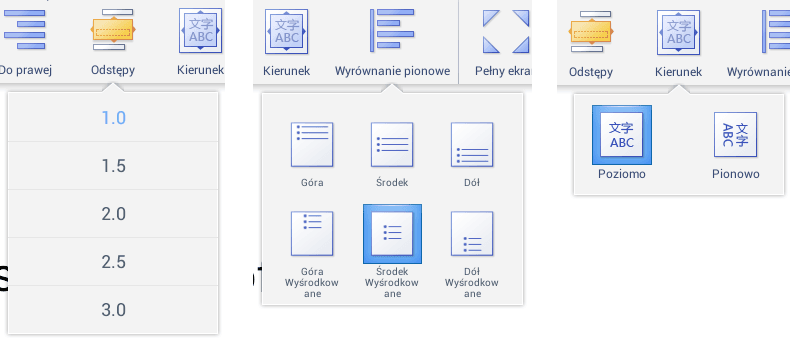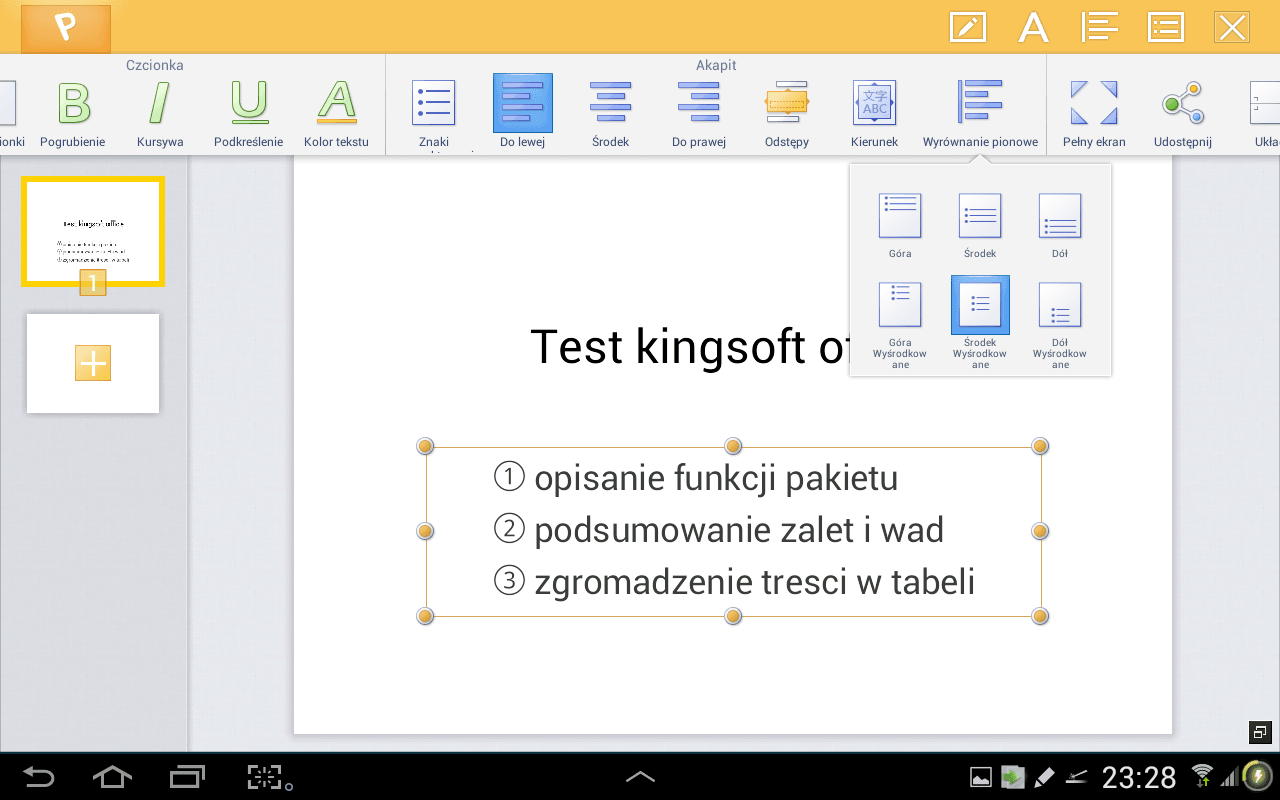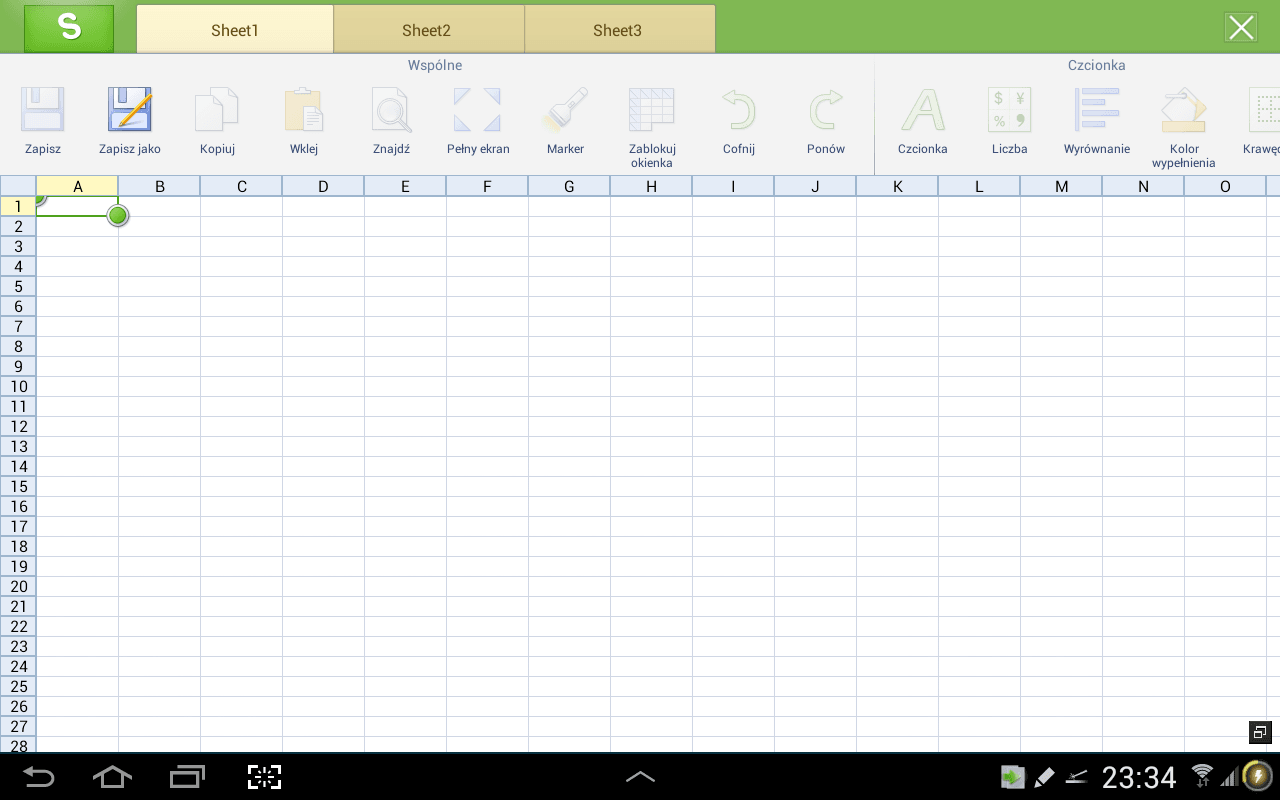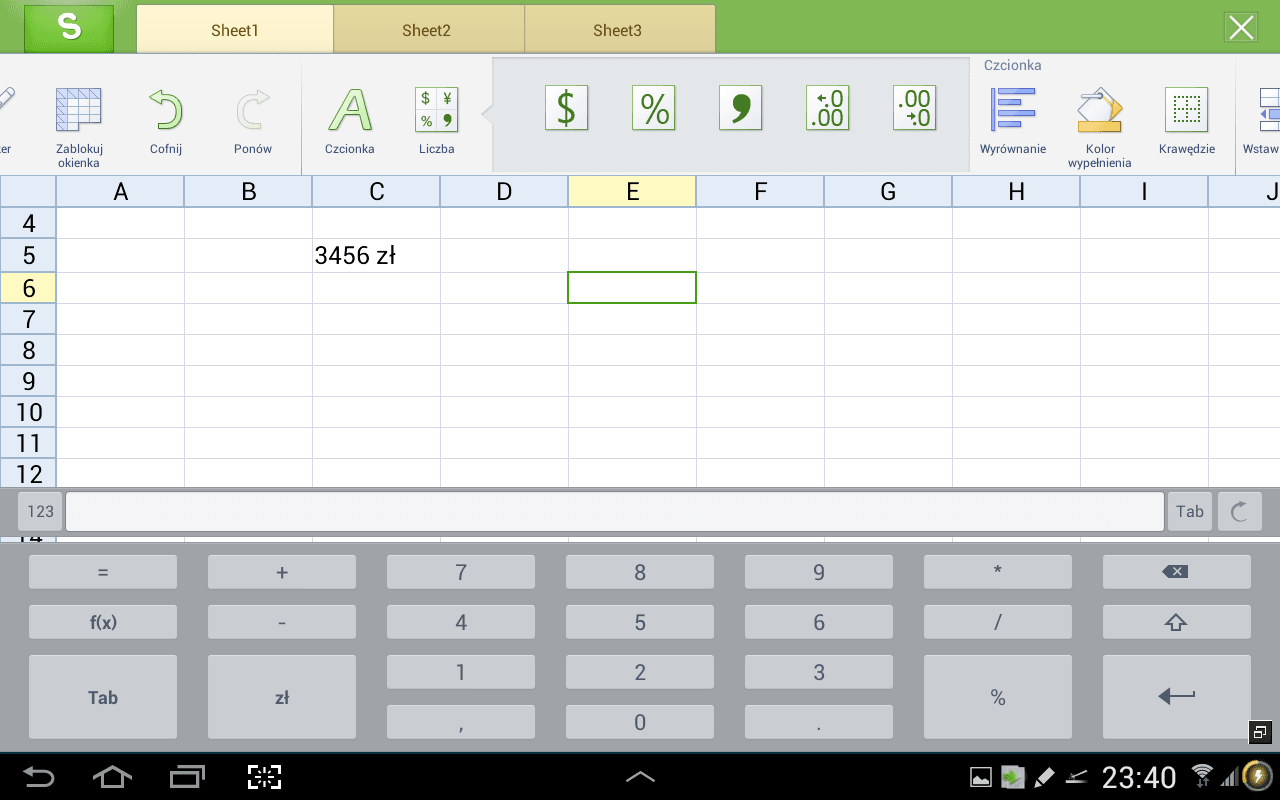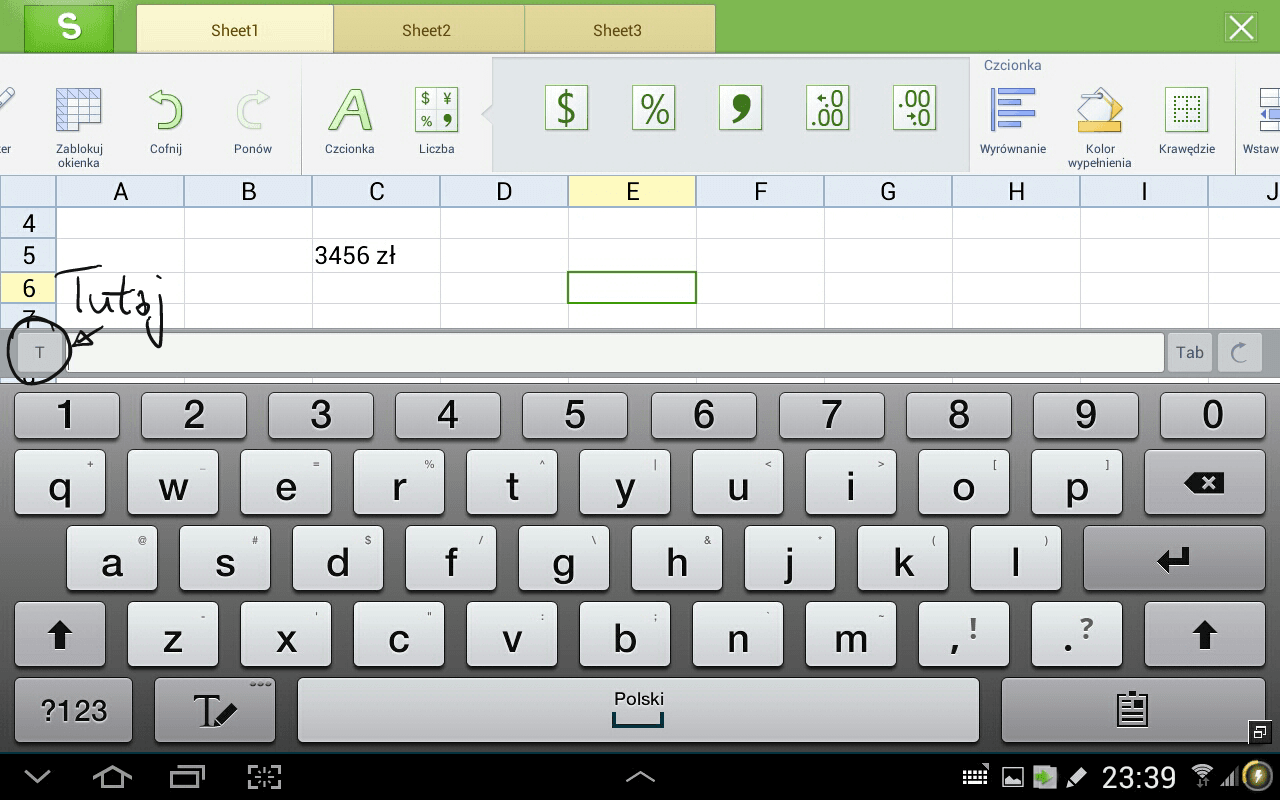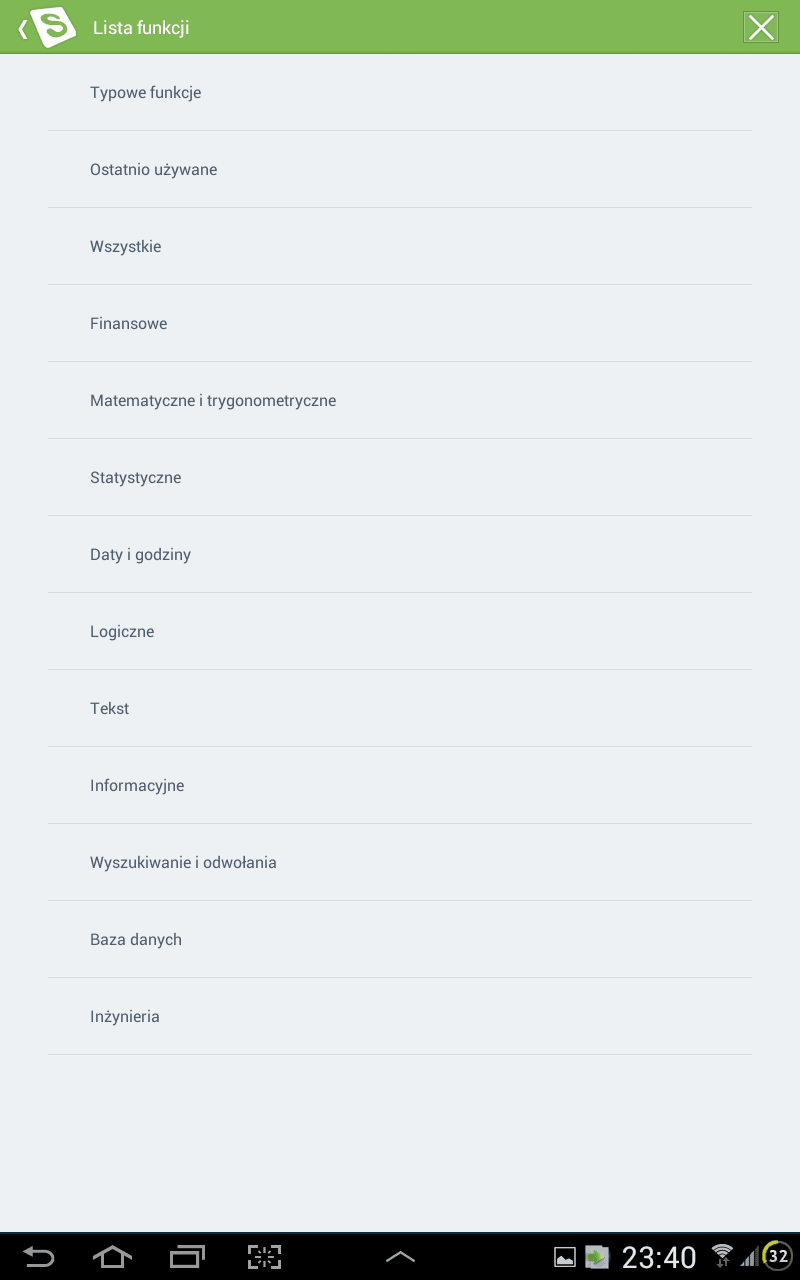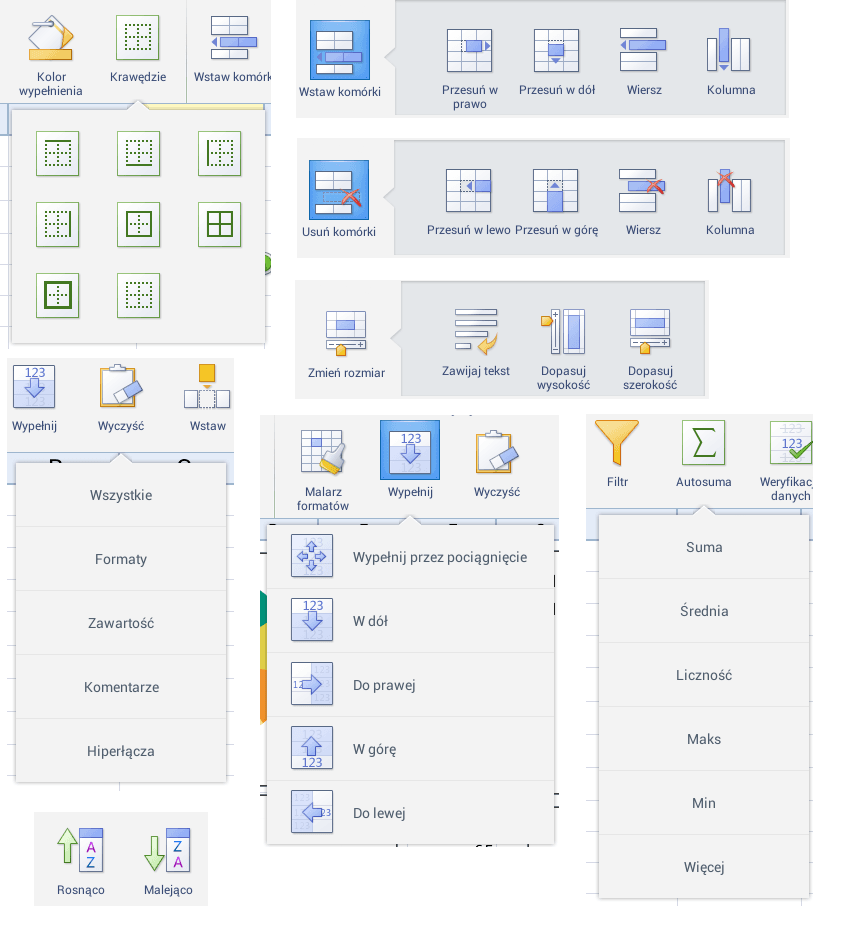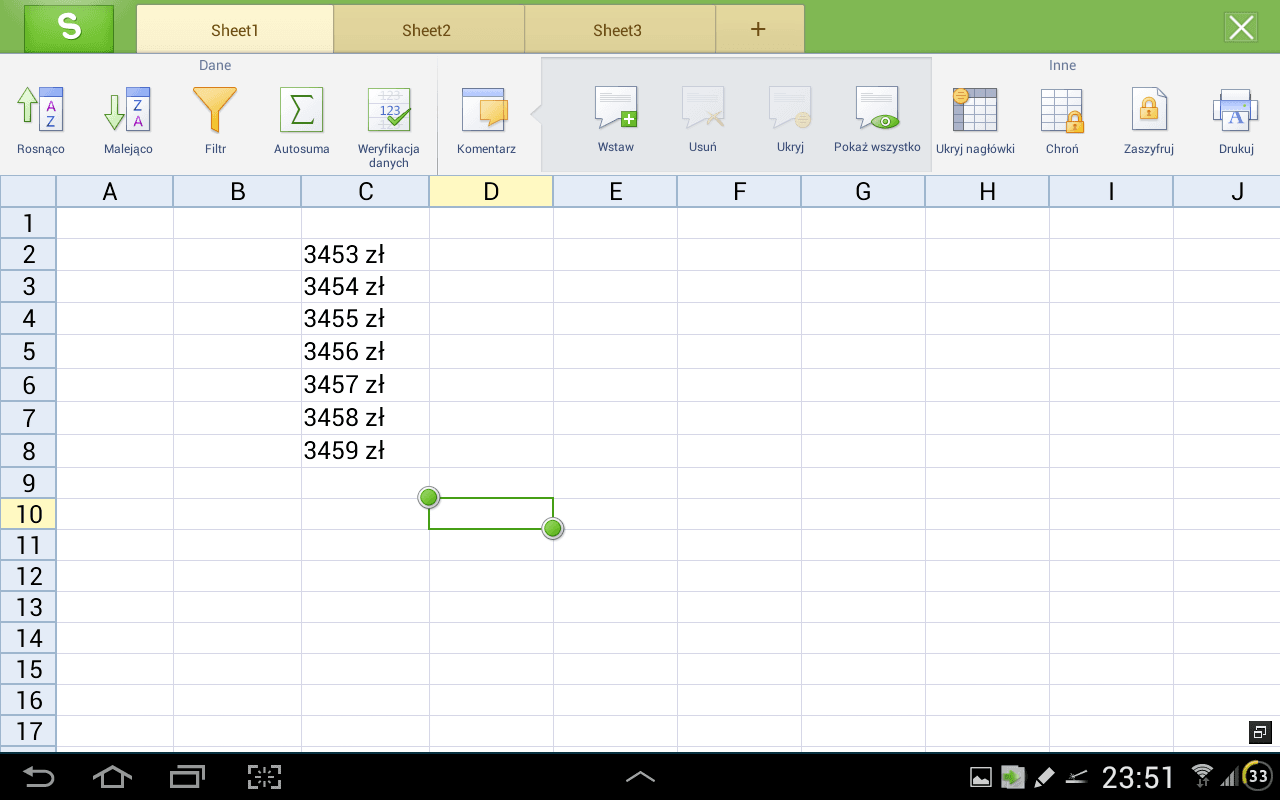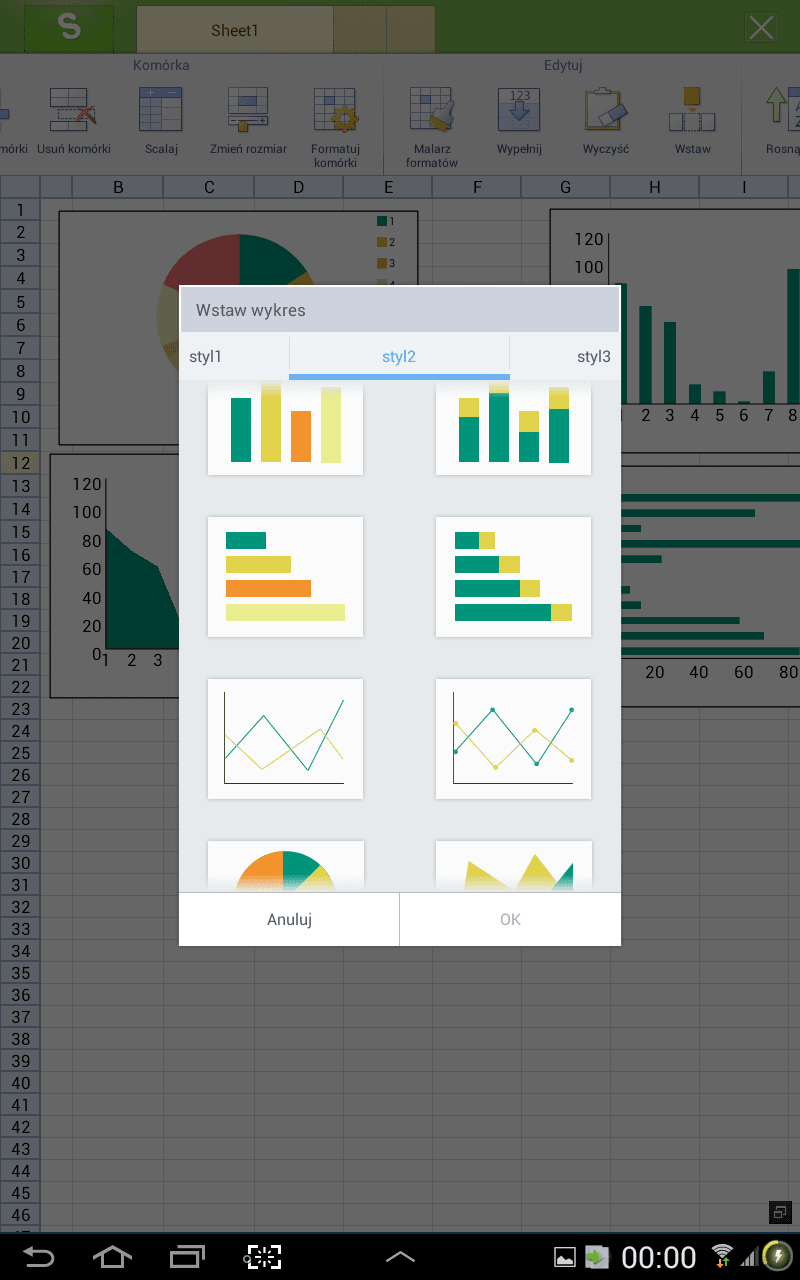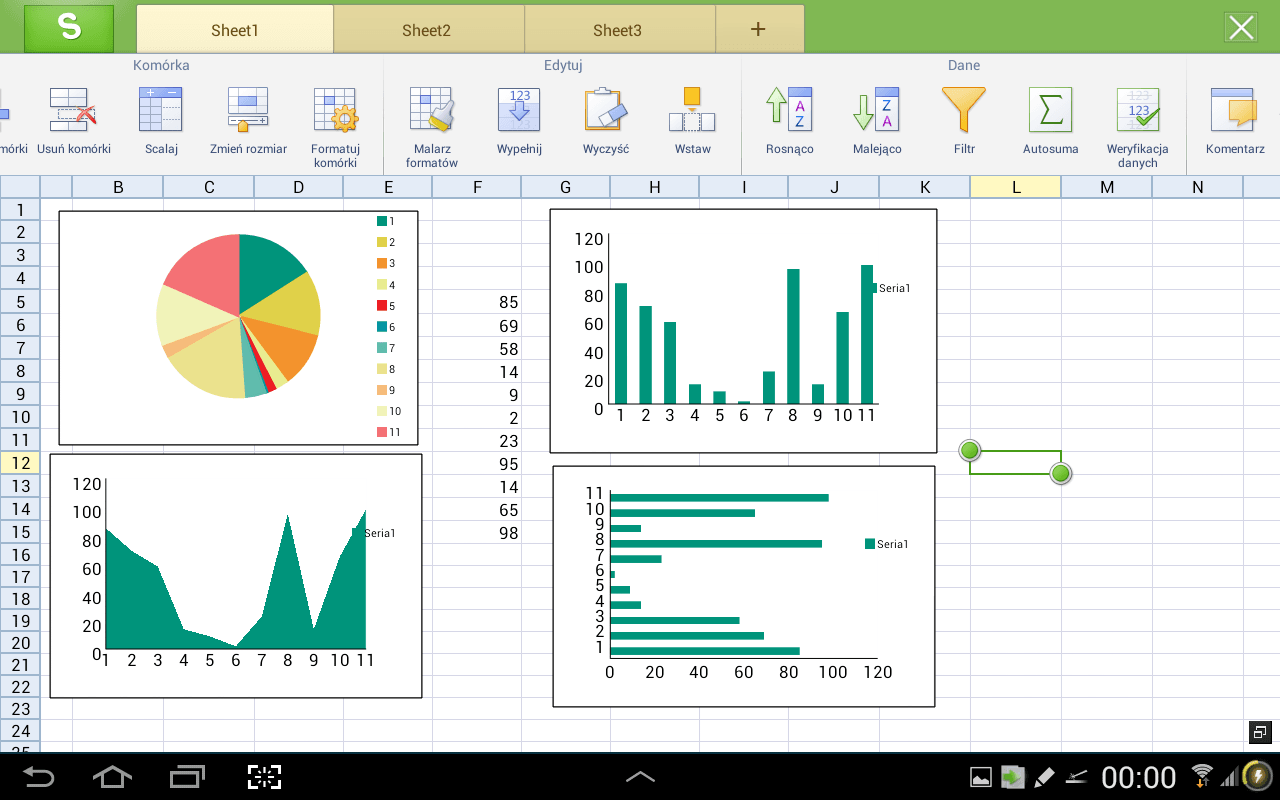Tym artykułem rozpocznę cykl omawiający najpowszechniejsze pakiety biurowe, dostępne na platformę Android. A zacznę od bardzo dobrej i wyróżniającej się na tyle konkurencji niektórymi cechami aplikacji: Kingsoft Office. Jest to darmowy program, który można pobrać z Google Play:
– wersja angielska,
– wersja multi-lang (obsługiwany jest polski język interfejsu).
Po włączeniu aplikacji naszym oczom ukazuje się historia plików, a także możliwość przeglądania pamięci urządzenia i wszystkich dokumentów, jakie są przez ten pakiet wspierane. Mamy dostęp do dokumentów w chmurze – aplikacja współpracuje z takimi usługami, jak Google Drive, DropBox, Box.net oraz wspiera WebDEV i FTP.
Gdy chcemy dodać nowy plik, do wyboru mamy dokument tekstowy (Blank Word .doc), memo (.txt), prezentację multimedialną (Blank Presentation .ppt) oraz arkusz kalkulacyjny (Blank Spreadsheet .xls).
Przyjrzyjmy się najpierw dokumentowi tekstowemu. Interfejs całej aplikacji przywodzi na myśl ten, który od wersji Office 2007 wprowadził Microsoft, mianowicie wstążkę. Może to być plusem dla użytkowników przywiązanych do tej funkcjonalności.
Idąc po kolei do naszej dyspozycji zostały oddane następujące opcje: zapisz dokument, zapisz jako jeden ze wspieranych rozszerzeń plików tekstowych (doc, docx, txt oraz pdf), kopiuj, wklej, cofnij i ponów.
Znajdziemy tutaj również możliwość wyszukiwania określanych słów/znaków w tekście oraz od razu zastąpienie ich przez inne wyrażenia.
Kingsoft Office oferuje także funkcję sprawdzania pisowni, jednak nie ma wsparcia dla języka polskiego, co może być uciążliwe. Następne mamy opcje edycji. Pierwsza z nich to wstaw, gdzie mamy do wyboru takie obiekty, jak obraz, tabela, zakładka, hiperłącze i wiele innych. Ciekawą opcją jest malowanie ręczne, które pozwala wprowadzać treści ręcznie/rysikiem.
Następne jest rozwijane menu czcionki. Możemy ją tu zmniejszyć, zwiększyć, pogrubić czy podkreślić, jak również wybrać kolor tekstu i kolor tła. Po tapnięciu w więcej pokazują się dodatkowe opcje, jak indeksy, przekreślenia, kapitalik czy wersalki. Możemy wybrać rodzaj podkreślenia, wielkość czcionki oraz znowu kolor tekstu i markera.
Następnie, w rozwijanym menu akapitu, możemy tekst wyśrodkować lub wyjustować, a także dostosować odstępy między wierszami i wcięcia. Następne menu to style, których jest dość sporo. Ostatnie w opcjach edycji są komentarze i zmiany oraz zakładki.
Kolejne naszym oczom ukazują się opcje pokazu, gdzie do naszej dyspozycji zostały oddane ustawienia układu, których są dwa rodzaje: zwykły układ strony i układ HTML. Gdy zajdzie taka potrzeba, przełączamy się w tryb pełnoekranowy, który może być wygodniejszy np. przy czytaniu dłuższych tekstów. Tutaj również możemy powiększać i pomniejszać stronę.
Następną są zgromadzone wszystkie pozostałe funkcje, takie jak zliczanie ilości wyrazów w tekście, udostępnianie tworzonego dokumentu, jego szyfrowanie i ustawienia strony, w których wybierzemy jej tło, rozmiar czy dopasujemy marginesy.
Znajdziemy tutaj również ustawienia do czytania i opcje wydruku. Podobne funkcje ma również memo do edycji plików txt.
Kolejnym wspieranym typem dokumentów są prezentacje multimedialne. Jest tutaj sporo opcji nieomówionych przy dokumencie tekstowym. Są nimi opcje typowe dla prezentacji, jak odtwarzaj oraz autoodtwarzanie.
Znajdziemy tu dodatkowe menu z możliwością wypunktowania treści, w którym istnieje kilka możliwości wyboru, a także ustawienia dotyczące odstępów między wierszami, kierunku tekstu, jak i jego wyrównywanie. Pliki można zapisywać tylko w rozszerzeniu pptx.
Jako ostatni omówię arkusz kalkulacyjny. Pierwsza dodatkowa opcja, na jaką tu natrafiamy, to liczby, gdzie możemy wybrać jak zawartość komórki ma być rozumiana. Do wyboru jest komórka walutowa, procentowa czy z liczbą zmiennoprzecinkową. Dwie ostatnie opcje odpowiadają za to, ile miejsc po przecinku ma być widocznych.
Po tapnięciu w ikonkę oznaczoną literą „T” obok pola, w którym wprowadzamy tekst, dostępne są dodatkowe opcje, jak dodawanie funkcji. Jest ich jednak aż tak wiele, że nie ma sensu każdej po kolei omawiać.
Następnie do dyspozycji jest zmiana obramowania komórek. Możemy je również wstawiać, usuwać, scalać, zmieniać rozmiar i formatować, wyczyścić czy wypełnić, a także sortować, filtrować, autosumować czy weryfikować. W innych opcjach dodatkowo znajdziemy możliwość dodania komentarzy czy ukrycia nagłówka.
Na koniec przedstawię wykresy, które możemy wybrać spośród 5 stylów i 8 rodzajów. Zapisać możemy w dwóch formatach: xls i xlsx.
Podsumowanie:
+ przejrzysty, intuicyjny i prawie całkowicie spolszczony interfejs,
+ współpraca z chmurą, w tym możliwość wydruku w chmurze,
+ dobra współpraca z klawiaturą bluetooth (działają skróty jak [shift] + [strzałka]),
+ możliwość zapisanie dokumentu tekstowego jako pdf,
+ wsparcie dla najnowszych rozszerzeń Microsoft Office (docx, xlsx czy pptx), ale…
– brak wsparcia dla formatów OpenOffice,
– brak wsparcia dla sprawdzania polskiej pisowni,
– użytkownicy zgłaszają problemy z wczytywaniem plików xls i xlsx stworzonych na komputerze.